- Computers & electronics
- Telecom & navigation
- IP phones
- Alcatel-Lucent
- 8039s Premium DeskPhone
- Benutzerhandbuch
Alcatel-Lucent 8019s, 8039s Premium DeskPhone Benutzerhandbuch
Hinzufügen zu Meine Handbücher76 Seiten
Werbung
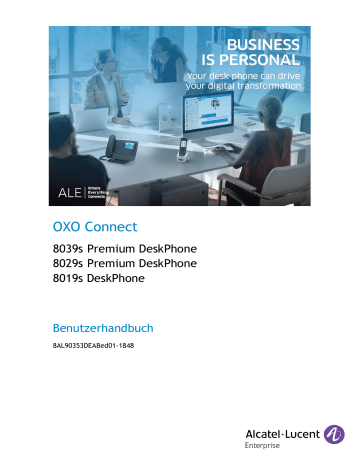
OXO Connect
8039s Premium DeskPhone
8029s Premium DeskPhone
8019s DeskPhone
Benutzerhandbuch
8AL90353DEABed01-1848
Digitales Telefon
Einleitung
Wir möchten uns für Ihr Vertrauen beim Kauf Ihres Alcatel-Lucent-Telefons bedanken.
8039s Premium DeskPhone 8029s Premium DeskPhone 8019s DeskPhone
Ihr ALE International bietet mit seinen neuen ergonomischen Eigenschaften alle Vorteile effektiver
Kommunikation.
In diesem Dokument werden die Dienste beschrieben, die die digitalen Telefone von Alcatel-Lucent bei
Anschluss an ein OXO-Connect-System bieten:
•
8039s Premium DeskPhone (8039s).
•
8029s Premium DeskPhone (8029s).
•
8019s DeskPhone (8019s).
Die angezeigten Kennzeichnungen und Symbole richten sich nach Typ und Skin des Apparats. Wenn die zugehörige Funktion im Telefonsystem nicht konfiguriert ist, wird die Kennzeichnung nicht angezeigt.
Je nach Displaygröße kann Text abgeschnitten sein. Alle Kennzeichnungen werden kursiv und in Farbe angezeigt.
Dieses Symbol steht für eine Abfolge von Aktionen oder Kennzeichnungen, die Sie ausführen bzw. auswählen müssen: .
Dieses Symbol beschreibt die Folge einer Aktion: .
Einige Funktionen hängen vom Gerätetyp ab.
8039s 8029s 8019s
Digitales Telefon
Schwarzweißdisplay
Premium-Zusatzmodule mit 10 Tasten
Premium Smart Display-Modul mit 14 Tasten
Premium-Zusatzmodul mit 40 Tasten
Audiodienste (Freisprechen, Hörer und Headset)
Die in diesem Dokument präsentierten Symbole und Beschriftungen sind vertraglich nicht bindend und können ohne vorherige Warnung geändert werden.
8AL90353DEABed01 2 /74
Digitales Telefon
Leistungsmerkmale und Funktionen Ihres Telefons
1.1
8039s Premium DeskPhone
1.2
8029s Premium DeskPhone
1.1
8019s DeskPhone
1.2
Begrüßungsanzeigen
1.3
Status-Symbole/ Verbindungssymbole
1.4
Fest belegte Funktionstasten
1.5
Tastatur
1.6
Beschreibung der Anschlüsse
1.7
Zusatzmodul
1.8
Kabelgebundenen Komforthörer installieren
Telefon verwenden
2.1
Abfrage der Rufnummer und des Namens
2.2
Nachrichtenportal
2.3
Abfragen des Anrufprotokolls
2.4
Einen Anruf tätigen
2.5
Einen Anruf empfangen
2.6
Wechsel zwischen den Audiomodi
2.7
Einschalten des Lautsprechers bei bestehender Verbindung (Hörer abgehoben)
2.8
Nach Name anrufen (Unternehmensverzeichnis)
2.9
Mithilfe programmierter Kurzwahltasten anrufen (Pers. Seite /F1 und F2 /Zusatzmodul)
2.10
Filtern der Anrufe über die Voice-Mailbox
2.11
Wahlwiederholung
2.12
Anforderung eines automatischen Rückrufs, wenn die interne Rufnummer besetzt ist
2.13
Annullieren eines automatischen Rückrufs
2.14
Entgegennahme interner Anrufe (Freisprechmodus)
2.15
MFV-Signale senden
2.16
Abschalten des Mikrofons (Stummschalten)
2.17
Umleiten Ihrer Anrufe auf Ihren Sprachspeicher / Voicemail
2.18
Voice-Mailbox abfragen
2.19
Senden einer Textnachricht an einen Kontakt
2.20
Abfragen von Textnachrichten
2.21
Antworten mit einer Textnachricht
2.22
Sperren/Entsperren Ihres Telefons
Während eines Gesprächs
3.1
Während eines Gesprächs einen zweiten Anruf tätigen
3.2
Annehmen eines zweiten Anrufs während eines Gesprächs
3.3
Wechsel von einem Gesprächspartner zum anderen (Makeln)
3.4
Verbinden des Gesprächs an eine andere Nebenstelle
3.5
Anruf an Voicemail weiterleiten
3.6
Gleichzeitiges Gespräch mit 2 internen und/oder externen Gesprächspartnern (Konferenz)
3.7
Einen Anruf auf Halten legen
3.8
Halten eines externen Gesprächspartners in Warteposition (Parken)
3.9
Aufschalten auf eine interne Verbindung
3.10
Nummer in Ihrem persönlichen Adressbuch speichern
´Meet-Me´-Konferenz
4.1
'Meet me'-Konferenz einrichten
4.2
Teilnahme an einer 'Meet me'-Konferenz
8AL90353DEABed01 3 /74
36
36
36
37
31
33
34
35
30
30
30
30
31
31
39
39
40
40
40
37
37
38
38
38
26
27
27
28
29
29
29
22
22
22
23
25
25
13
14
15
17
18
21
8
10
6
6
13
Digitales Telefon
Teamfunktionen
5.1
Empfang des Tonrufs der überwachten Anrufe
5.2
Antwort auf den zentralen Tonruf
5.3
Filtern der Anrufe für 'Chef/Sekretärinnen'-Gruppen
5.4
Heranholen eines Anrufs
5.5
Vorübergehend an Stelle der Vermittlung antworten
5.6
Sammelanschluss
5.7
Anruf eines internen Gesprächspartners über seinen Mobil-Empfänger (PSA)
5.8
Beantworten des Aufmerksamkeitstons Ihres Mobil-Empfängers
5.9
Anrufen eines Gesprächspartners mit direktem Ansprechen über seinen Telefonlautsprecher 43
5.10
Senden einer Kopie einer eingegangenen Nachricht 43
42
42
42
42
41
41
41
41
41
5.11
Übermittlung einer Nachricht an ein Ziel/eine Durchsageliste
5.12
Durchsagen einer Nachricht über die Lautsprecher einer Telefongruppe
In Verbindung bleiben
6.1
Wahl der Anrufe, die Sie umleiten wollen
6.2
Anrufe an eine andere Nummer umleiten (sofortige Umleitung)
6.3
Der persönliche Assistent: Eine einzige Nummer, um Sie zu erreichen
6.4
Aktivieren/Deaktivieren des persönlichen Assistenten
6.5
Rufumleitung vom Zieltelefon aus aktivieren (Follow me)
6.6
Umleitung der Anrufe, die Sie innerhalb Ihrer Gruppe erreichen
6.7
Alle Umleitungen löschen
6.8
Löschen einer Rufumleitung
6.9
Rufumleitung bei Besetzt
6.10
Anrufschutz
45
46
46
46
46
46
47
43
44
45
45
45
45
6.11
Textnachricht für interne Anrufer hinterlassen
6.12
Lesen der während Ihrer Abwesenheit hinterlassenen Nachrichten
6.13
Benachrichtigung über Nachrichten
6.14
Rufumleitung Ihrer Anrufe auf Ihren PSA-Mobil-Empfänger
Telefon programmieren
7.1
Initialisieren Ihrer Voice-Mailbox
7.2
Persönliches Gestalten Ihrer Begrüßung
7.3
Ändern Ihres persönlichen Passworts
7.4
Einstellen des Ruftons
7.5
Bildschirmkontrast einstellen
7.6
Auswahl der Begrüßungsseite
7.7
Sprache auswählen
7.8
Programmieren der Direktruftasten (Pers. Seite /F1 und F2 /Zusatzmodul)
7.9
Ändern direkter Ruftasten
7.10
Direktruftasten löschen
7.11
Programmieren einer Terminerinnerung
7.12
Installieren eines Zubehörteils (Headset, Freisprechgerät, Lautsprecher) über die Buchse
7.13
Headset-Modus aktivieren/deaktivieren
7.14
Kontaktieren des Administrators (Technischer Support)
ACD: Agententelefon / Supervisor-Telefon
8.1
Agententelefon
8.2
Agenten-Sitzung beginnen (Anmeldung) – Agententelefon
8.3
Begrüßungsbildschirm der ACD-Anwendung
– Agententelefon
8.4
Die vier Betriebszustände von Agententelefonen
8.5
Betriebsstatus des Telefons ändern – Agententelefon
8AL90353DEABed01 4 /74
51
51
51
52
49
49
50
51
52
52
53
53
54
47
48
48
48
49
49
55
55
55
55
56
56
Digitales Telefon
8.6
Ändern Ihres persönlichen Passworts – Agententelefon
8.7
Weitere Gruppe aufnehmen / Gruppe verlassen
– Agententelefon
8.8
Agenten-Sitzung schließen (Abmeldung) – Agententelefon
8.9
Supervisor-Telefon
8.10
Gruppen-Mailboxen überwachen – Supervisor-Telefon
Zubehör
9.1
Liste der Zubehörteile
9.2
8115/8125 Audioffice
9.3
Schnittstellenmodul für externes Rufsignal (MWS 3GV28050AA)
9.4
Wandmontagekit
9.5
Headset mit 3-poliger Buchse anschließen
9.6
Alcatel-Lucent Enterprise Application Partner Program
Technische Daten
Bestellinformationen
Gewährleistung und Klauseln
12.1
Sicherheitshinweise
12.2
Erklärungen zur Erfüllung behördlicher Bestimmungen
58
58
59
64
66
68
56
56
56
56
57
69
70
72
73
73
74
8AL90353DEABed01 5 /74
Digitales Telefon
Leistungsmerkmale und Funktionen Ihres Telefons
1.1 8039s Premium DeskPhone
Dieses Telefon ist ein digitales Modell. Das 8039s Premium DeskPhone bietet dank des Farb-Displays mit
10 Funktionstasten, der intuitiven Navigationstaste und der herausragenden Audioqualität im
Freisprechmodus wie bei Verwendung des Komfort-Handapparats digitale Kommunikation und
Gesprächskomfort auf höchstem Niveau.
1.1.1 Telefonbeschreibung
1
Status-LED
Blau, blinkend: eingehender Anruf / Terminalarm.
2 Monochrome Anzeige mit Hintergrundbeleuchtung .
3 10 reservierte Funktionstasten.
4 Navigation.
5
Feste Funktionstasten: schneller Zugriff auf die wichtigsten Telefonfunktionen.
6 Kabelgebundenes Mobilteil.
7
4-poliger 3,5-mm-Anschluss (Standards für
Klinkenstecker: CTIA).
8 Magnetische alphabetische Tastatur.
9 Einstellbarer und stabiler Telefonfuß.
10 Lautsprecher.
1.1.2 Hauptbildschirm und Navigationstasten
Obere Leiste (Datum, Zeit,
Statussymbole)
Zeigen Sie die Seite durch
Auswahl der entsprechenden
Registerkarte an.
Weiterleitungssymbol.
Funktionstasten: Die
Verfügbarkeit von Menüs und
Aktionen richtet sich nach der ausgewählten Seite.
OK-Taste: Ermöglicht die Bestätigung der verschiedenen Auswahlmöglichkeiten während der Programmierung oder der Konfiguration.
Navigation links-rechts: Verwenden Sie diese Taste im Ruhezustand, um zwischen den
Seiten zu wechseln. Verwenden Sie diese Taste im Gespräch, um zwischen den
Registerkarten der aktuellen Anrufe zu wechseln (laufendes Gespräch, gehaltene Anrufe, eingehender Anruf). Verwenden Sie diese Taste bei der Textbearbeitung, um in das
Textfeld zu wechseln.
Navigation oben-unten: Durchläuft den Inhalt einer Seite.
8AL90353DEABed01 6 /74
Digitales Telefon
Taste 'Zurück/Beenden': Durch Drücken dieser Taste gehen Sie einen Schritt zurück.
Verwenden Sie diese Taste, um zur Startseite zurückzukehren (langer Tastendruck).
Verwalten Sie die Rufweiterleitung durch Drücken der mit dem Weiterleitungssymbol verknüpften Taste.
•
•
Stationäres weißes Symbol: Keine Weiterleitung aktiviert.
Drehender Pfeil: Weiterleitung aktiviert.
1.1.3 Anzeige zur Anrufverwaltung
Registerkarten: Symbol
'Eingehender Anruf', Gespräch findet statt, Verbindung wird gehalten,
…
Benachrichtigung (Popup) für eingehenden Anruf
Softkeys: Welche Aktionen verfügbar sind, hängt vom
Anrufstatus ab (wenn die
Präsentationsseite nicht angezeigt ist)
Jeder Registerkarte entspricht ein Anruf. Sein Status wird durch ein Symbol gekennzeichnet
(bestehende Verbindung, gehalten, ankommender neuer Anruf). Verwenden Sie bei bestehender
Verbindung den Navigator links-rechts, um gehaltene oder ankommende Anrufe abzufragen.
Während ein Gespräch auf dem Bildschirm angezeigt wird, sind alle Funktionen aufrufbar. Mit den
Pfeiltasten können Sie auf einer Seite nach oben oder unten gehen. Diese Funktionen (Transfer,
Konferenz usw.) hängen direkt vom Status des abgefragten Anrufs ab. So ist zum Beispiel die
Funktion Transfer zwischen einem laufenden oder gehaltenen Anruf und einem ankommenden Anruf nicht möglich.
Für den Wechsel zwischen der Gesprächsanzeige und der Begrüßungsanzeige
Drücken Sie die Taste vor dem Schildchen, um die entsprechende Funktion zu wählen.
Es ist auch möglich, Anrufe über die Seite 'Persl.' zu verwalten.
Drücken Sie bei bestehender Verbindung auf die Taste 'Zurück/Verlassen', um die Seite 'Persl.' anzuzeigen. Die bestehenden oder wartenden Verbindungen werden auf den verschiedenen
Leitungstasten angezeigt. Sie können jetzt mit dem gewünschten Teilnehmer sprechen, indem Sie auf die ihm zugewiesene Taste drücken.
8AL90353DEABed01 7 /74
Digitales Telefon
1.2 8029s Premium DeskPhone
Dieses Telefon ist ein digitales Modell. Neben dem scharfen einfarbigen Display mit 6 eigenen
Funktionstasten und einer intuitiven Navigationstaste ist das 8029s Premium DeskPhone mit
4 programmierbaren Tasten als intelligentes Zusatzmodul ausgestattet, über die Sie Ihre Favoriten-
Kontakte oder -Funktionen direkt aufrufen können. Mit hervorragender Audioqualität im Freisprechmodus wie bei der Verwendung des Komfort-Handapparats bietet es digitale Kommunikation und
Gesprächskomfort auf höchstem Niveau.
1.2.1 Telefonbeschreibung
1
Status-LED
Blau, blinkend: eingehender Anruf / Terminalarm.
2 Monochrome Anzeige mit Hintergrundbeleuchtung .
3 6 reservierte Funktionstasten.
4
4 programmierbare Tasten mit LEDs und
Papierschildchen.
5 Navigation.
6
Feste Funktionstasten: schneller Zugriff auf die wichtigsten Telefonfunktionen.
7 Kabelgebundenes Mobilteil.
8
4-poliger 3,5-mm-Anschluss (Standards für
Klinkenstecker: CTIA).
9 Magnetische alphabetische Tastatur.
10 Einstellbarer und stabiler Telefonfuß.
11 Lautsprecher.
1.2.2 Hauptbildschirm und Navigationstasten
Obere Leiste (Datum, Zeit,
Statussymbole)
Zeigen Sie die Seite durch
Auswahl der entsprechenden
Registerkarte an.
Weiterleitungssymbol.
Funktionstasten: Die
Verfügbarkeit von Menüs und
Aktionen richtet sich nach der ausgewählten Seite.
OK-Taste: Ermöglicht die Bestätigung der verschiedenen Auswahlmöglichkeiten während der Programmierung oder der Konfiguration.
Navigation links-rechts: Verwenden Sie diese Taste im Ruhezustand, um zwischen den
Seiten zu wechseln. Verwenden Sie diese Taste im Gespräch, um zwischen den
Registerkarten der aktuellen Anrufe zu wechseln (laufendes Gespräch, gehaltene Anrufe, eingehender Anruf). Verwenden Sie diese Taste bei der Textbearbeitung, um in das Textfeld zu wechseln.
Navigation oben-unten: Durchläuft den Inhalt einer Seite.
8AL90353DEABed01 8 /74
Digitales Telefon
Taste 'Zurück/Beenden': Durch Drücken dieser Taste gehen Sie einen Schritt zurück.
Verwenden Sie diese Taste, um zur Startseite zurückzukehren (langer Tastendruck).
Verwalten Sie die Rufweiterleitung durch Drücken der mit dem Weiterleitungssymbol verknüpften Taste.
•
Stationäres weißes Symbol: Keine Weiterleitung aktiviert.
•
Drehender Pfeil: Weiterleitung aktiviert.
1.2.3 Anzeige zur Anrufverwaltung
Registerkarten: Ankommender
Anruf, Gespräch findet statt,
Verbindung wird gehalten, …
Benachrichtigung (Popup) für eingehenden Anruf
Softkeys: Welche Aktionen verfügbar sind, hängt vom
Anrufstatus ab (wenn die
Präsentationsseite nicht angezeigt ist)
Jeder Registerkarte entspricht ein Anruf. Sein Status wird durch ein Symbol gekennzeichnet (bestehende Verbindung, gehalten, ankommender neuer Anruf).
Verwenden Sie bei bestehender Verbindung den Navigator links-rechts, um gehaltene oder ankommende Anrufe abzufragen.
Während ein Gespräch auf dem Bildschirm angezeigt wird, sind alle Funktionen aufrufbar. Mit den Pfeiltasten können Sie auf einer Seite nach oben oder unten gehen. Diese Funktionen (Transfer, Konferenz usw.) hängen direkt vom Status des abgefragten Anrufs ab. So ist zum Beispiel die Funktion Transfer zwischen einem laufenden oder gehaltenen Anruf und einem ankommenden Anruf nicht möglich.
Für den Wechsel zwischen der Gesprächsanzeige und der Begrüßungsanzeige.
Drücken Sie die Taste vor dem Schildchen, um die entsprechende Funktion zu wählen.
1.2.4 Papierschildchen ersetzen oder Aufschrift ändern
Papierschildchen entfernen
•
Nehmen Sie die Schutzabdeckung an der Kerbe ab (1).
•
Nehmen Sie das Papierschildchen in gleicher Weise heraus (2).
•
Ändern Sie die Aufschrift auf dem Papierschildchen oder ersetzen Sie es durch ein neues.
Papierschildchen einlegen
•
Positionieren Sie das Telefonschild mit der linken Seite voran und vergewissern Sie sich dabei, dass es richtig hinter den Kerben sitzt
(a,b,c,d).
•
Bringen Sie die transparente Schutzabdeckung in gleicher Weise an.
a
b
c
d
Die Anwendung 'LabelSet' erleichtert Ihnen das Drucken der Papierschilder. Wenden Sie sich für
Informationen an Ihren Geschäftspartner.
8AL90353DEABed01 9 /74
Digitales Telefon
1.1 8019s DeskPhone
Dieses Telefon ist ein digitales Modell. Neben dem scharfen einfarbigen Display mit 6 eigenen
Funktionstasten und einer intuitiven Navigationstaste ist das 8019s DeskPhone mit 4 programmierbaren
Tasten als intelligentes Zusatzmodul ausgestattet, über die Sie Ihre Favoriten-Kontakte oder -Funktionen direkt aufrufen können. Mit hervorragender Audioqualität im Freisprechmodus wie bei der Verwendung des Komfort-Handapparats bietet es digitale Kommunikation und Gesprächskomfort auf höchstem
Niveau.
1.1.1 Telefonbeschreibung
1
Status-LED
Blau, blinkend: eingehender Anruf / Terminalarm.
2 Schwarzweißdisplay .
3 6 reservierte Funktionstasten.
4
Drei vorprogrammierte Tasten mit LED und
Papiersymbol: Taste für alphanumerische Eingabe, F1,
F2.
4 programmierbare Tasten mit LEDs und
Papierschildchen .
5 Navigation.
6
Feste Funktionstasten: schneller Zugriff auf die wichtigsten Telefonfunktionen.
7 Kabelgebundenes Mobilteil.
8
4-poliger 3,5-mm-Anschluss (Standards für
Klinkenstecker: CTIA).
9 Stabiler Standfuß
10 Lautsprecher.
Ihr Telefon verfügt über vier programmierbare Tasten mit LED und Papierschildchen. Diese Tasten können Sie mit Rufnummern für direkte Gespräche belegen. Auf dem Papierschildchen können Sie die
Tastenbelegung eintragen.
1.1.2 Hauptbildschirm und Navigationstasten
Obere Leiste (Datum, Zeit,
Statussymbole)
Zeigen Sie die Seite durch
Auswahl der entsprechenden
Registerkarte an.
Weiterleitungssymbol.
Funktionstasten: Die
Verfügbarkeit von Menüs und
Aktionen richtet sich nach der ausgewählten Seite.
OK-Taste: Ermöglicht die Bestätigung der verschiedenen Auswahlmöglichkeiten während der Programmierung oder der Konfiguration. Navigation links-rechts: Verwenden Sie diese Taste im Ruhezustand, um zwischen den Seiten zu wechseln. Verwenden Sie diese
Taste im Gespräch, um zwischen den Registerkarten der aktuellen Anrufe zu wechseln
(laufendes Gespräch, gehaltene Anrufe, eingehender Anruf). Verwenden Sie diese Taste bei der Textbearbeitung, um in das Textfeld zu wechseln.
Navigation oben-unten: Durchläuft den Inhalt einer Seite.
8AL90353DEABed01 10 /74
Digitales Telefon
Taste 'Zurück/Beenden': Durch Drücken dieser Taste gehen Sie einen Schritt zurück.
Verwenden Sie diese Taste, um zur Startseite zurückzukehren (langer Tastendruck). Mit dieser Taste können Sie eine Ziffer oder ein Zeichen in einem Wähl- bzw. Textfeld löschen.
Verwalten Sie die Rufweiterleitung durch Drücken der mit dem Weiterleitungssymbol verknüpften Taste.
•
Stationäres weißes Symbol: Keine Weiterleitung aktiviert.
•
Drehender Pfeil: Weiterleitung aktiviert.
1.1.3 Anzeige zur Anrufverwaltung
Registerkarten:
Ankommender
Anruf, Gespräch findet statt, Verbindung wird gehalten, …
Benachrichtigung (Popup) für eingehenden Anruf
Softkeys: Welche
Aktionen verfügbar sind, hängt vom Anrufstatus ab (wenn die
Präsentationsseite nicht angezeigt ist)
Jeder Registerkarte entspricht ein Anruf. Sein Status wird durch ein Symbol gekennzeichnet (bestehende Verbindung, gehalten, ankommender neuer Anruf).
Verwenden Sie bei bestehender Verbindung den Navigator links-rechts, um gehaltene oder ankommende Anrufe abzufragen.
Während ein Gespräch auf dem Bildschirm angezeigt wird, sind alle Funktionen aufrufbar.
Mit den Pfeiltasten können Sie auf einer Seite nach oben oder unten gehen. Diese
Funktionen (Transfer, Konferenz usw.) hängen direkt vom Status des abgefragten Anrufs ab. So ist zum Beispiel die Funktion Transfer zwischen einem laufenden oder gehaltenen
Anruf und einem ankommenden Anruf nicht möglich.
Für den Wechsel zwischen der Gesprächsanzeige und der Begrüßungsanzeige.
Drücken Sie die Taste vor dem Schildchen, um die entsprechende Funktion zu wählen.
Es ist auch möglich, Anrufe über die Seite 'Persl.' zu verwalten. Drücken Sie bei bestehender
Verbindung auf die Taste 'Zurück/Verlassen', um die Seite 'Persl.' anzuzeigen. Die bestehenden oder wartenden Verbindungen werden auf den verschiedenen Leitungstasten angezeigt. Sie können jetzt mit dem gewünschten Teilnehmer sprechen, indem Sie auf die ihm zugewiesene Taste drücken.
1.1.4 Papierschildchen ersetzen oder Aufschrift ändern
Papierschildchen entfernen
•
Heben Sie die transparente Schutzabdeckung an der Auskerbung an und schieben Sie sie nach oben aus dem Gehäuse heraus.
•
Nehmen Sie das Papierschildchen in gleicher Weise heraus.
•
Ändern Sie die Aufschrift auf dem Papierschildchen oder ersetzen Sie es durch ein neues.
Papierschildchen einlegen
•
Schieben Sie die Papierschildchen von oben nach unten richtig hinter die Auskerbungen.
•
Bringen Sie die transparente Schutzabdeckung in gleicher Weise an.
8AL90353DEABed01 11 /74
Digitales Telefon
Die Anwendung 'LabelSet' erleichtert Ihnen das Drucken der Papierschilder. Wenden Sie sich für
Informationen an Ihren Geschäftspartner.
1.1.5 Funktionstasten und programmierbare Tasten
Das DeskPhone 8019s verfügt über drei vorprogrammierte Tasten für den Zugriff auf bestimmte Funktionen. In diesem Fall wird das Funktionssymbol auf das Papier gedruckt. Drücken Sie auf die entsprechende Taste, um die Funktion zu verwenden.
Nach der Aktivierung bleibt die LED der entsprechenden Taste erleuchtet. Drücken Sie zum Deaktivieren auf die entsprechende Taste.
•
123<>abc Alphanumerisches Tastenfeld
Mit dieser Taste schalten Sie zwischen der Tastatur für Buchstaben und der für Zahlen um.
•
Programmierbare Tasten (Taste F1 und F2). Diesen Tasten kann ein Dienst oder ein
Direktruf zugewiesen werden.
8AL90353DEABed01 12 /74
Digitales Telefon
1.2 Begrüßungsanzeigen
8039s 8029s/8019s
1.2.1 Beschreibung der Startseite
Über diese Bildschirme können Sie auf alle Telefonfunktionen zugreifen. Die Standardanzeige umfasst drei Seiten, die Sie über die Seitenregister oben im Bildschirm aufrufen können. Die ausgewählte Seite wird hervorgehoben angezeigt. Die Standardseiten können um weitere Anwendungen erweitert werden
(z. B. ACD), die auf dem System installiert und/oder konfiguriert sind.
•
Seite 'Menü' Menü
Enthält alle Funktionen und Anwendungen, die durch Antippen der Bezeichnung der betreffenden
Funktion oder Anwendung aufgerufen werden können. Auf dieser Seite können u. a. der Rufton und der Display-Kontrast eingestellt, ein Termin programmiert, der Apparat gesperrt, die standardmäßig angezeigte Seite definiert sowie die Mailbox konfiguriert werden. Außerdem ist der Zugriff auf Telefoniefunktionen wie Wahlwiederholung der letzten Nummern oder Heranholen möglich.
•
Seite 'Persl.' Persl.
Enthält Leitungstasten sowie zu programmierende Kurzwahltasten.
•
Seite 'Info' Info
Enthält Informationen über das Telefon und den Status der Funktionen: Name, Telefonnummer,
Anzahl der Nachrichten (einschließlich Anrufprotokoll-Ereignisse, Textnachrichten und
Sprachnachrichten), Aktivierung der Rufumleitung, Terminruf usw.
•
Weiterleitungssymbol: Drücken Sie das Symbol (Touchscreen) oder die Taste neben diesem
Symbol, um die Weiterleitungsfunktion zu programmieren oder zu ändern.
•
Drücken Sie die Taste vor dem Schildchen, um die entsprechende Funktion zu wählen.
Auswahl der Seite, die standardmäßig auf dem Telefon angezeigt wird
•
Einstellung Telefon Homepage
•
Wählen Sie die Standardseite aus (Menü, Persl., Info, Letzte angezeigte Seite …).
•
1.3 Status-Symbole/ Verbindungssymbole
Status-Symbole
Symbole mit Angaben zu spezifischen Konfigurationen des Telefons werden in der oberen Leiste des
Bildschirms angezeigt.
Je nach Displaygröße werden unter Umständen nicht alle Statussymbole gleichzeitig angezeigt. Welche
Symbole angezeigt werden, richtet sich nach ihrer Priorität. Folgende Symbole werden nach ihrer Priorität von wichtig zu unwichtig aufgelistet.
Telefon gesperrt.
Kopfhörer angeschlossen.
Termin programmiert.
8AL90353DEABed01 13 /74
Digitales Telefon
Verbindungssymbole
Symbole mit Angaben zum Anrufstatus werden in den Registern des Bildschirms Anrufpräsentation angezeigt.
Symbol 'Eingehender Anruf'.
Symbol 'Aktiver Anruf'.
Symbol 'Gehaltener Anruf'.
Das Gespräch wurde von Ihrem Gesprächspartner beendet.
1.4 Fest belegte Funktionstasten
Sie befinden sich direkt über dem Lautsprecher.
8039s
8029s
8019s Beschreibung
•
Stummschaltung und Interphony (direktes Ansprechen).
Wenn Sie diese Taste während eines Gesprächs antippen, kann Ihr
Gesprächspartner Sie nicht mehr hören. Durch Antippen dieser Taste im
Ruhezustand schalten Sie das Telefon in den Interphony-Modus, so dass es eingehende Anrufe automatisch annimmt und in den Freisprechen-Modus geht.
Die aktivierte Taste leuchtet blau. Direktes Ansprechen kann vom Administrator deaktiviert werden.
•
Lautstärke verringern (Rufton oder Anrufstatus).
•
Helligkeit verringern (Ruhezustand).
•
Kontrast verringern (Ruhezustand).
•
Lautstärke erhöhen (Rufton oder Anrufstatus).
•
Helligkeit erhöhen (Ruhezustand).
•
Kontrast erhöhen (Ruhezustand).
•
Durch Drücken dieser Taste werden eingehende Anrufe im Freisprechmodus beantwortet (die Taste leuchtet blau). Bei einem laufenden Gespräch können Sie
über diese Taste vom Freisprechmodus zum Headset- oder Telefonmodus umschalten.
•
Programmierbare Tasten (Taste F1 und F2).Die LED leuchtet, wenn die mit dieser Taste verknüpfte Funktion aktiviert ist. Diesen Tasten kann ein Dienst oder ein Direktruf zugewiesen werden.
•
Wahlwiederholungstaste: Für den Zugriff auf die Funktion 'Wahlwiederholung' o Wahlwiederholung (kurz drücken). o Erneuter Anruf bei einer der letzten 8 Nummern (lang drücken).
•
Um Informationen über die Funktionen der Seite 'Menü' zu erhalten und die
Tasten der Seite 'Persl.' zu programmieren (kurz drücken). Nicht verfügar beim
8019s DeskPhone.
•
Nachrichtentaste für Aufruf des Nachrichtenportals (Anrufprotokoll,
Sprachnachrichten und Textnachrichten).
Diese Taste blinkt blau bei neuen Ereignissen, wenn das Anrufprotokoll beispielsweise eine neue Sprachnachricht, eine neue Textnachricht oder ein neues Ereignis enthält.
8AL90353DEABed01 14 /74
Digitales Telefon
1.5 Tastatur
1.5.1 Magnetische alphabetische Tastatur (8039s, 8029s Premium DeskPhone)
Der Apparat wird mit einer magnetischen alphabetischen
Tastatur geliefert. Die Tastatur richtet sich nach Land und
Sprachen. Die magnetische Tastatur rastet automatisch am
Sockel des Apparats ein. Es ist mit dem entsprechenden
Anschluss hinten am Telefon verbunden.
•
Ländervarianten: o AZERTY o QWERTZ o QWERTY (international) o QWERTY (nordic)
Geben Sie Kontaktnamen über das Tastenfeld ein, wenn Sie das Telefon konfigurieren. Durch Eingabe des Kontaktnamens über das Tastenfeld können Sie direkt auf das Wählfeld zugreifen.
In der Liste unten sind die Funktionstasten aufgeführt, mit denen Sie alle Symbole aufrufen können.
Cursortasten (nach links, rechts, oben und unten). Mit diesen Tasten können Sie in den
Bearbeitungsfeldern navigieren. Nach links und nach oben gelangen Sie durch gleichzeitiges Festhalten der Alt-Taste.
Umschalttaste: Eingabe von Großbuchstaben.
Alt-Taste. Für den Zugriff auf Sonder- und Interpunktionszeichen.
Eingabetaste: Bestätigung von Textänderungen.
Rückschritttaste: Löschen eines Zeichen in einem Bearbeitungsfeld.
8AL90353DEABed01 15 /74
Digitales Telefon
1.5.2 Alphanumerische Tastatur (8019s DeskPhone)
Ihr Telefon verfügt über eine alphanumerische Tastatur. Drücken Sie auf die entsprechende programmierte Taste, um zwischen der Tastatur für Zahlen zum Wählen einer Rufnummer und der
Tastatur für Buchstaben zum Eingeben von Text umzuschalten (normalerweise die erste programmierte
Taste).
•
123<>abc Drücken Sie auf die zugewiesene programmierte Taste, um die Tastatur in den Modus zur Eingabe alphanumerischer Zeichen umzuschalten. Nach der Aktivierung bleibt die LED der entsprechenden Taste erleuchtet...
•
Buchstaben eingeben.
Das numerische Tastenfeld weist Buchstaben auf, die Sie anzeigen, indem Sie ggf. wiederholt auf die zugehörige Taste drücken. Die Ziffer ist das letzte Zeichen der Serie. Manche
Sonderzeichen können Sie anzeigen, indem Sie wiederholt auf folgende Taste drücken:
% $ / ~ & ( ) [ ] = *
@ #
Leerzeic hen
|
+ . ,
-
;
_
:
1
\ ? ! < > 0
•
Bewegen Sie den Cursor mit den Navigationstasten in den Text.
•
Halten Sie die Taste '*' gedrückt, um zwischen Klein- und Großschreibung zu wechseln.
•
Das letzte eingegeben Zeichen löschen. Der Modus für Buchstaben bleibt aktiviert.
•
123<>abc Drücken Sie auf die leuchtende programmierte Taste, um wieder den Modus für
Zahlen aufzurufen.
8AL90353DEABed01 16 /74
Digitales Telefon
1.6 Beschreibung der Anschlüsse
Verschiedene Anschlüsse für Telefonerweiterungen.
8039s, 8029s Anschluss - CTIA-Standards
5
A Mikrofon
B Masse
8019s
1 Anschluss für Erweiterungsmodul (SATA-Typ).
2 RJ-11Anschluss für externen Tonruf.
3 Anschluss für magnetische alphabetische Tastatur (RJ 9).
4 Anschluss für kabelgebundenen Hörer (RJ9).
5 4-poliger 3,5-mm-Anschluss (Standards für Klinkenstecker: CTIA).
C
D
Audio
(rechts)
Audio
(links)
8039s 8029s 8019s
Kabelführung für Leitungsanschluss (8029/8039 Premium Deskphone)
Führen Sie das Kabel wie gezeigt durch die Kabelführung:
1 2 3
4 5
8AL90353DEABed01 17 /74
Digitales Telefon
1.7 Zusatzmodul
Abhängig von Ihrem DeskPhone können die Telefonfunktionen mit Zusatzmodulen erweitert werden:
Premium-Zusatzmodule mit 10 Tasten
Premium Smart Display-Modul mit 14 Tasten
Premium-Zusatzmodul mit 40 Tasten
8039s 8029s 8019s
1.7.1 Das Zusatzmodul auf dem Deskphone installieren
•
Premium Add-on 10 keys
1
3
2
4
1 o Spezialschutzfach an der Rückseite des Geräts abnehmen.
o Zusatzmodul richtig in das Fach einsetzen. o Stecken Sie das mitgelieferte Kabel in die dafür vorgesehene Buchse hinter Ihrem
Telefon und dem Zusatzmodul ein (1: ). o Das Modul mit der mitgelieferten Schraube befestigen. o Das Deskphone neustarten (den Netzstecker aus- und einstecken, wenn Sie einen externen Netzadapter oder einen Ethernet-LAN-Anschluss verwenden).
•
Premium Add-on 40 keys / Premium Smart Display 14 keys: o Stecken Sie das mitgelieferte Kabel in die dafür vorgesehene Buchse an der Rückseite
Ihres Telefons und des Zusatzmoduls ein ( ). o Gegebenenfalls die Füße (Telefon und Zusatzmodul) mit der mitgelieferten Klemme befestigen. o Das Deskphone neustarten (den Netzstecker aus- und einstecken, wenn Sie einen externen Netzadapter oder einen Ethernet-LAN-Anschluss verwenden).
Verwalten und verwenden Sie die Zusatztasten als Direktruftaste. Siehe Kapitel: Telefon programmieren.
8AL90353DEABed01 18 /74
Digitales Telefon
1.7.2 Mehr als ein Zusatzmodul installieren
Sie können bis zu drei Zusatzmodule anschließen (Premium Smart Display 14 keys, Premium Add-on 40 keys). Um ein weiteres Zusatzmodul hinzuzufügen, befestigen und schließen Sie das neue Zusatzmodul am bereits angeschlossenen Zusatzmodul an:
•
Ein erstes Zusatzmodul wurde an das Deskphone angeschlossen.
•
Das mitgelieferte Kabel des neuen Zusatzmoduls in die vorgesehenen Buchse an der Rückseite des angesteckten
Zusatzmoduls stecken ( ).
•
Das andere Ende des Kabels in die vorgesehene Buchse an der Rückseite des neuen Zusatzmoduls stecken ( ).
•
Das Deskphone neustarten (den Netzstecker aus- und einstecken, wenn Sie einen externen Netzadapter oder einen Ethernet-LAN-Anschluss verwenden).
1.7.3 Befestigen Sie das Zusatzmodul mit der Klemme
Sie können diesen Clip für jedes der beiden Zusatzmodule auch separat bestellen. Sie können die Basis
(Gerät und Zusatzmodul) mit dem Zusatzmodulclip befestigen, der mit dem Premium Add-on-Modul mit
40 Tasten und dem Premium Smart Add-on-Modul mit 14 Tasten geliefert wird.
Premium Smart Add-on
Entfernen Sie den Schutz um die Klemme des Zusatzmoduls
Platzieren Sie vorschriftsmäßig die Klemme unter dem Fuß des
Telefons, wie auf der Zeichnung dargestellt
Premium Add-on 40
Platzieren Sie das Zusatzmodul auf die Klemme, wie auf der
Zeichnung dargestellt
Entfernen Sie den Schutz um die Klemme des Zusatzmoduls
Platzieren Sie das Zusatzmodul auf die Klemme, wie auf der
Zeichnung dargestellt
Platzieren Sie vorschriftsmäßig die Klemme unter dem Fuß des
Telefons, wie auf der Zeichnung dargestellt
Verwenden Sie dieselbe Vorgehensweise, um ein weiteres Zusatzmodul an einem anderen Zusatzmodul zu befestigen.
Sie können ein oder mehrere Zusatzmodule an Ihrem Telefon anschließen. Um ein weiteres
Zusatzmodul hinzuzufügen, befestigen und schließen Sie das neue Zusatzmodul am bereits angeschlossenen Zusatzmodul an.
8AL90353DEABed01 19 /74
Digitales Telefon
1.7.4 Papierschildchen ersetzen oder Aufschrift ändern
•
Premium Add-on 10 keys (mit Papierschildern) o Entfernen Sie die Schutzabdeckung (1): Führen Sie einen flachen Gegenstand (oder Ihren Fingernagel) in den Schlitz
(a) ein, um die Schutzabdeckung anzuheben. Entfernen Sie vorsichtig die Abdeckung an der ersten Kerbe (b). Die
Abdeckung wird von kleinen Kerben gehalten. Achten Sie darauf, die Kunststoffabdeckung an den Kerben nicht zu beschädigen.
Entfernen Sie die Abdeckung von den anderen Kerben (c, d), indem Sie die Abdeckung vorsichtig von rechts nach links schieben ( ). o Entfernen Sie das Papierschild mit einem flachen
Gegenstand. o Setzen Sie Papierschild und Schutzabdeckung wieder ein
(2):
Die Abdeckung bzw. das Papier kann nur richtig eingesetzt werden. Der gesamte Papierbereich muss abgedeckt sein.
Beginnen Sie andernfalls erneut.
Positionieren Sie das Papierschild mit der rechten Seite voran, indem Sie es unter die Kunststoffkerben schieben
(a). Setzen Sie es dann die anderen Kerben (b) ein, indem
Sie das Papierschild neben jeder Kerbe vorsichtig andrücken.
Bringen Sie die transparente Schutzabdeckung in gleicher
Weise an.
•
Premium Add-on 40 keys (mit Papierschildern) o Entfernen Sie die Schutzabdeckung (1): Führen Sie einen flachen Gegenstand (oder Ihren Fingernagel) in die richtige Position (a) ein, um die
Schutzabdeckung anzuheben. Entfernen Sie vorsichtig die Schutzabdeckung. Die Abdeckung wird von kleinen Kerben gehalten. Achten Sie darauf, die Kunststoffabdeckung an den Kerben nicht zu beschädigen. o Nehmen Sie das Papierschildchen in gleicher
Weise heraus o Setzen Sie Papierschild und Schutzabdeckung wieder ein (2):
Die Abdeckung bzw. das Papier kann nur richtig eingesetzt werden. Der gesamte Papierbereich muss abgedeckt sein. Beginnen Sie andernfalls erneut.
Positionieren Sie das Papierschild mit der rechten
Seite voran, indem Sie es unter die
Kunststoffkerben schieben (c). Setzen Sie es dann die anderen Kerben (b) ein, indem Sie das
Papierschild neben jeder Kerbe vorsichtig andrücken.
Bringen Sie die transparente Schutzabdeckung in gleicher Weise an. o Wiederholen Sie das Verfahren für alle
Papierbereiche.
Die Anwendung 'LabelSet' erleichtert Ihnen das Drucken der Papierschilder. Wenden Sie sich für
Informationen an Ihren Geschäftspartner.
8AL90353DEABed01 20 /74
Digitales Telefon
1.8 Kabelgebundenen Komforthörer installieren
•
Gummi entfernen.
•
Schließen Sie das schnurgebundene Telefon am entsprechenden Anschluss an (siehe
Telefonbeschreibung).
•
Führen Sie das Kabel wie gezeigt durch die
Kabelführung.
8AL90353DEABed01 21 /74
Digitales Telefon
Telefon verwenden
2.1 Abfrage der Rufnummer und des Namens
Die Nummer Ihres Telefons wird auf der Seite 'Info' angezeigt.
2.2 Nachrichtenportal
Auf dem Nachrichtenportal können Sie Funktionen wie Anrufprotokoll, Textnachrichten und
Sprachnachrichten aufrufen und verwalten. Die Nachrichtentaste blinkt blau, wenn neue Ereignisse
(neues Protokoll, neue Textnachricht oder neue Sprachnachricht) vorliegen.
Aufrufen des Nachrichtenportals
•
Drücken Sie die Nachrichtentaste, um das Nachrichtenportal aufzurufen.
Konfigurieren des Zugriffs auf das Nachrichtenportal
Das System verlangt standardmäßig die Eingabe eines Kennworts für den Zugriff auf die Funktionen des
Nachrichtenportals. Das Passwort bleibt einige Sekunden lang gespeichert, damit Sie es ohne erneute
Eingabe wieder aufrufen können, falls Sie das Nachrichtenportal verlassen. Das Zeitlimit wird in der
Systemkonfiguration festgelegt. Für weitere Informationen wenden Sie sich bitte an den
Installationstechniker oder Ihren Administrator.
Sie können die Einstellung so ändern, dass Sie nicht jedes Mal ein Kennwort eingeben müssen, wenn
Sie das Nachrichtenportal aufrufen wollen.
•
Rufen Sie das Nachrichtenportal auf.
•
Konfigurieren
•
Authentifizierung
•
Eingabe Ihres Passworts.
•
Authentifizierung ein- oder ausschalten.
Ein: Kennwort muss eingegeben werden.
Aus: Kennwort muss nicht eingegeben werden.
•
Drücken, um zu bestätigen.
Aufrufen der Funktionen des Nachrichtenportals
Zum Aufrufen der verfügbaren Funktionen (Anrufprotokoll, Textnachrichten, Sprachnachrichten, Senden einer Textnachricht) drücken Sie den entsprechenden Softkey.
Bestätigen
Wenn Sie ein neues Ereignis (Anrufprotokoll, Textnachricht oder Sprachnachricht) abfragen, wird dieses
Ereignis automatisch bestätigt. Sie können alle Ereignisse allerdings auch bestätigen, ohne sie abzufragen.
•
Rufen Sie das Nachrichtenportal auf.
•
Drücken Sie den entsprechenden Softkey(Bildschirm oben rechts).
•
Geben Sie ggf. Ihr Passwort ein und bestätigen Sie es.
•
Drücken Sie den Softkey für den Ereignistyp, den Sie bestätigen wollen. Wenn Sie die der
Option 'Alle' zugeordnete Taste drücken, werden alle neuen Ereignisse bestätigt. Außerdem können Sie alle Ereignisse bestätigen, indem Sie den Softkey für das Häkchensymbol oben rechts im Bildschirm drücken.
•
Drücken, um zu bestätigen.
8AL90353DEABed01 22 /74
Digitales Telefon
Löschen
Wenn Sie ein Ereignis (Anrufprotokoll, Textnachricht oder Sprachnachricht) abgefragt haben, können
Sie es anschließend löschen. Sie können alle Ereignisse allerdings auch in einem Schritt löschen.
•
Rufen Sie das Nachrichtenportal auf.
•
•
•
Drücken Sie den entsprechenden Softkey (Bildschirm oben rechts).
•
Geben Sie ggf. Ihr Passwort ein und bestätigen Sie es.
Drücken Sie den Softkey für den zu löschenden Ereignistyp.
Drücken, um zu bestätigen.
2.3 Abfragen des Anrufprotokolls
Sie können jederzeit alle eingegangenen und ausgegangenen Anrufe, ob beantwortet oder nicht, abrufen. Gehen Sie dazu auf dem Nachrichtenportal zur Anrufprotokoll-Funktion.
•
Rufen Sie das Nachrichtenportal auf.
•
Drücken Sie den Softkey für das Anrufprotokoll: Anrufe .
•
Geben Sie ggf. Ihr Passwort ein und bestätigen Sie es.
Sie können entweder nur entgangene Anrufe (Registerkarte 'Missed') oder alle Anrufprotokolle abfragen, d. h. unbeantwortete/beantwortete, eingegangene und/oder ausgegangene Anrufe
(Registerkarte 'All').
Abfragen entgangener Anrufe
•
Wählen Sie die Registerkarte 'Verpasst' aus.
Unbeantwortete Anrufe sind fett dargestellt.
•
Wählen Sie zum Nachschlagen das Protokoll aus.
•
Öffnen Sie das Protokoll.
Informationen wie Name, Telefonnummer, Datum und Uhrzeit werden auf dem Bildschirm angezeigt.
Sie können den Kontakt anrufen, ihm eine Textnachrichten senden, ihn im persönlichen
Telefonbuch speichern oder das Protokoll löschen.
Bestätigen aller entgangenen Anrufe
Wenn ein neues Protokoll abgefragt wird, wird es automatisch bestätigt. Sie können alle neuen, entgangenen Anrufe allerdings auch bestätigen, ohne sie abzufragen.
•
•
•
Drücken Sie den entsprechenden Softkey (Bildschirm oben rechts).
Drücken Sie den entsprechenden Softkey: Versäumter Anruf .
Drücken, um zu bestätigen.
Alle entgangenen Anrufe werden bestätigt.
8AL90353DEABed01 23 /74
Digitales Telefon
Löschen aller entgangenen Anrufe.
•
Drücken Sie den entsprechenden Softkey (Bildschirm oben rechts).
•
•
Drücken Sie den entsprechenden Softkey.
Drücken, um zu bestätigen.
Alle entgangenen Anrufe werden gelöscht.
Abfragen aller Anrufe
•
Wählen Sie die Registerkarte 'Alle' aus.
Alle Anrufe sind mit einem Symbol für den Anruftyp gekennzeichnet.
Angenommene ausgehende
Anrufe.
Nicht angenommene ausgehende Anrufe.
Alle angenommenen eingehenden Anrufe.
Nicht angenommene eingehende Anrufe.
•
Blättern Sie mit den Navigationstasten durch die Liste (Wenn es mehr als eine Seite sind).
•
Rufen Sie die Kontaktinformationen durch deren Auswahl in der Liste auf. Informationen wie
Name, Telefonnummer, Datum und Uhrzeit werden auf dem Bildschirm angezeigt.
Sie können den Kontakt anrufen, ihm eine Textnachrichten senden, ihn im persönlichen
Telefonbuch speichern oder das Protokoll löschen.
Bestätigen aller entgangenen Anrufe
•
Drücken Sie den entsprechenden Softkey (Bildschirm oben rechts).
•
•
Drücken Sie den entsprechenden Softkey:
Drücken, um zu bestätigen.
Alle entgangenen Anrufe werden bestätigt.
Versäumter Anruf .
Löschen aller Anrufprotokolle
•
Drücken Sie den entsprechenden Softkey (Bildschirm oben rechts).
•
•
Drücken Sie den entsprechenden Softkey.
Drücken, um zu bestätigen.
Alle Anrufprotokolle werden gelöscht.
8AL90353DEABed01 24 /74
Digitales Telefon
2.4 Einen Anruf tätigen
Verwenden Sie eine der folgenden Möglichkeiten:
•
Wahl der Zielrufnummer. Der Freisprechmodus wird manuell aktiviert.
•
Abheben Zielrufnummer wählen.
•
Annahmetaste am Headset drücken Zielrufnummer wählen. Wenn das Headset keine
Annahme-/Auflegetaste hat, verwenden Sie die Telefontasten und schalten den Ton am Headset
• ein ( ).
•
Freisprechen Zielrufnummer wählen.
•
Programmierte Leitungstaste.
•
Namenwahl (geben Sie die ersten Buchstaben des Kontaktnamens über das Tastenfeld ein und drücken Sie 'OK', um die Suche zu starten).
Wahlwiederholung aus der Anrufliste.
•
Zuletzt gewählte Nummer erneut wählen.
Um ein externes Gespräch zu führen, wählen Sie vor der gewünschten Rufnummer den Zugangscode für die Amtsleitung.
Beim 8019s DeskPhone ist die Wahlwiederholungstaste der Annahmetaste zugeordnet, wenn sich das
Telefon im Ruhezustand befindet: .
Die Dauer des externen Anrufs kann vom Administrator zeitlich begrenzt werden. In diesem Fall ertönt
20 Sekunden vor dem Ende der Verbindung ein Piepton und/oder eine Nachricht wird auf dem Display angezeigt.
Wenn der interne oder externe Gesprächspartner sich nicht meldet (abhängig von der
Systemkonfiguration):
•
Dir.Anspr: Nachricht zum Lautsprecher des freien Telefons übertragen.
•
¤Rückruf : Automatischen Rückruf bei Besetzt einleiten.
•
Text : Schriftliche Nachricht übermitteln.
2.5 Einen Anruf empfangen
Wie Sie den Anruf beantworten, richtet sich nach den Audiogeräten, die an Ihr Telefon angeschlossen sind: Handapparat, Headset, Freisprecheinrichtung, externe Freisprecheinrichtung oder Lautsprecher.
Verwenden Sie eine der folgenden Möglichkeiten:
•
Den Hörer abheben, um den Ruf anzunehmen.
•
Drücken Sie die Taste 'Auflegen/Abnehmen' am Headset, um den Anruf entgegenzunehmen.
•
oder oder Die Taste 'Anruf annehmen' oder 'Lautsprecher' oder die
'betreffende Leitungstaste' drücken, um den Anruf im Freisprechmodus anzunehmen. Wenn das
Headset verbunden ist, können Sie den Anruf automatisch mit dem Headset annehmen.
•
Anruf annehm. oder Anruf mit Headset annehmen, sofern angeschlossen, oder im
Freisprechmodus. Wenn das Headset verbunden ist, können Sie den Anruf automatisch mit dem
Headset annehmen.
•
Wählen Sie das Symbol für eingehende Anrufe aus. Wenn das Headset verbunden ist, können Sie den Anruf automatisch mit dem Headset annehmen.
•
Drücken Sie die entsprechende Leitungstaste an der externen Freisprecheinrichtung, um den
Anruf auf diesem Gerät im Freisprechmodus anzunehmen.
8AL90353DEABed01 25 /74
Digitales Telefon
2.6 Wechsel zwischen den Audiomodi
Im Gespräch können Sie zwischen den Audiomodi (Handapparat, Lautsprecher, Freisprechfunktion oder
Headset, sofern angeschlossen) wechseln, indem Sie die Lautsprecher-/Freisprechtaste drücken, bis der gewünschte Audiomodus angezeigt wird: . Dieses Feature hängt von den verbundenen
Geräten ab. Die Taste leuchtet, wenn Lautsprecher oder Freisprechfunktion ausgewählt sind.
Während des Gesprächs kann mit dem Handapparat durch schnelles Drücken der Lautsprecher-
/Freisprechtaste zwischen den folgenden Audio-Modi gewählt werden:
Handapparat
Kurz drücken
Freisprechmodus Kurz drücken Handapparat
Während des Gesprächs kann mit dem Headset (Headset oder Headset+Lautsprecher) durch schnelles
Drücken der Lautsprecher-/Freisprechtaste zwischen den folgenden Audio-Modi gewählt werden:
Headset
Kurz drücken
Freisprechmodus Kurz drücken Headset
Durch schnelles Drücken der Lautsprecher-/Freisprechtaste kann zwischen den folgenden Audio-Modi gewechselt werden, wenn der Handapparat während eines Gesprächs über das Headset nicht aufgelegt ist:
Headset
Kurz drücken
Freisprechmodus Kurz drücken Handapparat
Um den Audio-Modus auf das Headset zu legen, drücken Sie die Taste 'Abnehmen' des
Headsets.
Während des Gesprächs kann zum Lautsprecher gewechselt werden, indem die Lautsprecher-
/Freisprechtaste gedrückt gehalten wird
Im Gespräch
Abschalten des
Lautsprechers
Langer
Tastendruck
Lautsprch
Langer
Tastendruck
In allen Audiomodi können Sie die Lautstärke während des Gesprächs anpassen, in dem Sie die
Lautstärketaste drücken. Die Anzahl der Stufen richtet sich nach dem Audiomodus (8 für Handapparat und Headset, 10 für Lautsprecher und Freisprechfunktion). Die für die einzelnen Audiomodi eingestellte
Lautstärke wird für zukünftige Gespräche gespeichert.
•
Während eines Gesprächs.
•
Lautstärke durch Drücken der Lautstärketasten anpassen.
8AL90353DEABed01 26 /74
Digitales Telefon
2.7 Einschalten des Lautsprechers bei bestehender Verbindung (Hörer abgehoben)
Lautsprecher im Gespräch über Handapparat oder Headset aktivieren bzw. deaktivieren.
•
Einschalten des Lautsprechers (lang drücken) Ein Popup-Fenster wird angezeigt:
•
•
Die Taste leuchtet auf ( ).
Lautstärke durch Drücken der Lautstärketasten anpassen (Anzahl der Ebenen: 10).
Abschalten des Lautsprechers (lang drücken) Ein Popup-Fenster wird angezeigt:
Die Taste leuchtet nicht mehr ( ).
Ein kurzer Druck auf die Lautsprechertaste ermöglicht den Übergang in die Betriebsart 'Freisprechen'
(Anzeige leuchtet ständig).
2.8 Nach Name anrufen (Unternehmensverzeichnis)
Diese Funktion ist von der Systemkonfiguration abhängig. Wenden Sie sich ggf. an Ihren Administrator.
123<>abc : Wenn Ihr Gerät keine magnetische Tastatur besitzt, geben Sie Buchstaben mit der alphanumerischen Tastatur ein. Sie müssen die Tastatur durch Drücken der entsprechenden programmierten Taste auf den alphabetischen Modus umschalten. Nach der Aktivierung bleibt die LED der entsprechenden Taste erleuchtet...
Sie können Ihren Kontakt über die Funktion zur Namenssuche anrufen.
Die Funktion Suche nach Name bietet zwei Modi:
•
Intern : Prognostizierende Suche über das Unternehmensverzeichnis.
•
Unified (Einhei.Verzeichnis) : Klassische Suche über das Unternehmensverzeichnis.
Beachten Sie bitte, dass prognostizierende Suche bedeutet, dass Sie keinen Zugriff auf die Kontaktkarte haben und somit den Kontakt nur unter seiner Unternehmenstelefonnummer anrufen können.
Wechsel zwischen den zwei Modi:
•
Auf einen Buchstaben drücken, um die Funktion Anruf nach Name zu starten.
•
Optionen
•
Der aktuelle Modus wird angezeigt.
•
Den neuen Modus auswählen: o Intern : Der Modus internes Verzeichnis ist aktiviert. o Unified (Einhei.Verzeichnis) : Modus universelles Verzeichnis ist aktiviert. o OK : Im aktuellen Modus bleiben.
2.8.1 Einen Kontakt über das universelle Verzeichnis anrufen.
•
Den ersten Buchstaben vom Nachnamen Ihres Kontakts eingeben.
Bei der Eingabe des Namens können Sie nach dem Symbol '#' die ersten Buchstaben des
Vornamens eingeben oder folgende Taste drücken: Vorname
•
Starten Sie die Suche.
•
Auf dem Bildschirm wird eine Liste passender Namen angezeigt. Jeder Kontakt ist mit seinem
Namen und der Firmentelefonnummer aufgeführt.
8AL90353DEABed01 27 /74
Digitales Telefon
•
Sie haben folgende Möglichkeiten: o Wählen Sie den gewünschten Kontakt in der Liste der gefundenen Namen aus. o / Ändern der Suche.
Anrufen des Kontakts unter seiner Firmentelefonnummer
•
Drücken Sie die Funktionstaste, die der Firmennummer zugeordnet ist.
Anrufen des Kontakts unter eine anderen Telefonnummer (per Kontaktkarte):
•
Drücken Sie den Softkey, der dem Namen des Kontakts zugeordnet ist:
Die Kontaktkarte wird mit den Daten des Kontakts geöffnet: Nachname und Vorname, mehrere
Telefonnummern (Büro, Mobil, Privat), E-Mail-Adresse, Textnachrichten-Adresse und Firmenname.
Der Inhalt der Kontaktkarte richtet sich nach dem Firmenadressbuch.
•
Blättern Sie mit den 'Nach oben'- und 'Nach unten'-Navigationstasten durch den Bildschirm und setzen Sie den Cursor auf die Telefonnummer, unter der Sie den Kontakt anrufen wollen.
•
Anruf durchführen.
Über die Kontaktkarte kann auch eine Textnachricht gesendet werden.
Wenn Informationen über Ihren Kontakt abgeschnitten sind, können Sie die vollständigen Informationen mit der Bedienerführungstaste anzeigen.
Sie können von der Namensuche zum vorausschauenden Suchmodus wechseln, indem Sie das Unified
Directory im Menü 'Einstellung' (verfügbar, sobald die Namensuche gestartet worden ist) auf 'Aus' setzen. Vorausschauende Suche bedeutet, dass die Kontaktkarte nicht aufgerufen wird und Sie den
Kontakt deshalb nur auf seinem Firmentelefon erreichen und auch keine Textnachrichten senden können.
2.8.2 Einen Kontakt über das interne Verzeichnis anrufen (prognostizierende Suche).
•
Den ersten Buchstaben vom Nachnamen Ihres Kontakts eingeben. Wenn Ihr Telefon eine alphanumerische Tastatur besitzt, können Sie den Namen des Kontakts im
Texterkennungsmodus eingeben. In diesem Modus geben Sie jeden Buchstaben des Namens ein, indem Sie die Taste mit dem gewünschten Buchstaben nur einmal drücken.
•
Die Suche wird ausgeführt, sobald Sie ein Zeichen eingeben (prädiktive Suche). Die Anzahl
übereinstimmender Namen wird angezeigt.
•
Sie haben folgende Möglichkeiten: o Verwenden Sie die Navigationstasten, um die vorherigen und die nächsten
Namen anzuzeigen. o Die OK-Taste drücken, um den Anruf des angezeigten Kontakts zu tätigen
(Unternehmenstelefonnummer). o / Ändern der Suche. o Seite' : Andere Informationen über den ausgewählten Kontakt anzeigen. o Liste : Ergebnisse als Liste anzeigen. Wählen Sie den Kontakt mit den
Navigationstasten aus und drücken Sie die Taste 'OK', um den Anruf zu starten.
Sie können in den anderen Suchmodus wechseln, indem Sie diesen im Optionsmenü aktivieren
(verfügbar sobald eine Suche nach Name gestartet wurde).
Diese Funktion ist von der Systemkonfiguration abhängig. Wenden Sie sich ggf. an Ihren Administrator...
2.9 Mithilfe programmierter Kurzwahltasten anrufen (Pers. Seite /F1 und F2
/Zusatzmodul)
Wenn Sie eine direkte Ruftaste programmiert haben, wählen Sie diese zum Anrufen aus.
8AL90353DEABed01 28 /74
Digitales Telefon
2.10 Filtern der Anrufe über die Voice-Mailbox
Mit diesem Dienst können die auf Ihre Voice-Mailbox ankommenden Anrufe gefiltert werden. Wenn die
Person ihre Nachricht hinterlässt, können Sie mit ihr in Verbindung treten. Diese Funktion ist von der
Systemkonfiguration abhängig. Wenden Sie sich ggf. an Ihren Administrator.
2.10.1 Aktivieren des Filterns
•
Programmierte Taste 'Voice-Mail-Filterung'. Die programmierte Taste muss vom System konfiguriert werden.
•
Eingabe Ihres Passworts.
•
Dieselbe Taste zur Unterbrechung des Hörens und zum Deaktivieren des Filterns.
2.10.2 Bei einem ankommenden Anruf
Sie hören, wie die Person ihre Nachricht hinterlässt.
Sie haben zwei Möglichkeiten:
•
Freisprechen zur Entgegennahme des Anrufs.
•
Abheben.
•
Nur das Hören unterbrechen.
2.11 Wahlwiederholung
2.11.1 Wiederholung der zuletzt gewählten Nummer (WW)
•
(kurz drücken) Wahlwiederholung.
2.11.2 Erneuter Anruf bei einer der letzten 10 Nummern
•
(lang drücken).
•
Wählen Sie aus den zuletzt gewählten 10 Nummern die erneut zu wählende Nummer aus.
•
oder Anruf durchführen.
Beim 8019s DeskPhone ist die Wahlwiederholungstaste der Annahmetaste zugeordnet, wenn sich das
Telefon im Ruhezustand befindet: .
Diese Funktion können Sie auch über das Menü aufrufen:
•
Greift auf die Seite 'Menü' zu.
•
Abgeh. Anrufe
•
Wählen Sie aus den zuletzt gewählten 10 Nummern die erneut zu wählende Nummer aus.
2.12 Anforderung eines automatischen Rückrufs, wenn die interne Rufnummer besetzt ist
Mit dieser Funktion werden Sie automatisch zurückgerufen, wenn der interne Kontakt frei ist.
•
Der Apparat des internen Gesprächspartners, den Sie zu erreichen versuchen, ist besetzt. Sie möchten, dass er Sie zurückruft, sobald er frei ist.
•
Rückruf Annahme der Rückrufanforderung wird angezeigt.
•
Der automatische Rückruf steht nicht zur Verfügung, wenn das Telefon Ihres Gesprächspartners nicht belegt ist oder wenn Ihr Anruf bei belegter Leitung in Warteposition geschaltet wird.
8AL90353DEABed01 29 /74
Digitales Telefon
2.13 Annullieren eines automatischen Rückrufs
•
Wenn Ihr Telefon klingelt.
•
Rückruf Löschen der Rückrufanforderung wird bestätigt.
Die Rückrufanforderung kann nur abgebrochen werden, wenn der Kontakt, den Sie angerufen haben, die Leitung freigegeben hat.
2.14 Entgegennahme interner Anrufe (Freisprechmodus)
Zur Anrufannahme muss der Hörer nicht abgenommen werden. Wenn die Freisprecheinrichtung aktiviert ist, wird die Verbindung bei eingehenden Anrufen automatisch hergestellt. Die Rufnummer des Anrufers wird am Bildschirm angezeigt.
Zum Aktivieren Telefon im Ruhezustand:
•
Die zugehörige LED leuchtet.
Wenn der Anrufer auflegt, bleibt der Interfonie-Modus aktiv.
Zum Deaktivieren Telefon im Ruhezustand:
•
Die zugehörige LED erlischt.
2.15 MFV-Signale senden
Bei bestehender Verbindung müssen Sie manchmal in MFV senden, z.B. zur Steuerung eines Voice-
Mail-Servers einer automatischen Vermittlung oder eines fernabgefragten Anrufbeantworters.
•
Während eines Gesprächs.
•
¤MFV
•
DTMF-Code eingeben.
•
×MF-Code Funktion deaktivieren.
Die Funktion wird bei Ende der Verbindung automatisch aufgehoben.
Je nach Systemkonfiguration kann DTMF standardmäßig aktiviert werden. In diesem Fall können Sie einen DTMF-Code direkt senden, indem Sie ihn während des Gesprächs wählen. Wenn Sie während des Gesprächs einen zweiten Anruf ausführen möchten, müssen Sie den DTMF-Code deaktivieren, bevor Sie die Nummer wählen.
2.16 Abschalten des Mikrofons (Stummschalten)
Sie können den Teilnehmer hören, er sie jedoch nicht:
2.16.1 Am Telefon
•
Während eines Gesprächs.
•
Mikrofon deaktivieren Die Stummschaltungstaste blinkt.
•
Gespräch fortsetzen Die Stummschaltungstaste blinkt nicht mehr.
2.16.2 Vom Headset
•
Verwenden Sie die Stummtaste des Headsets (sofern vorhanden), um das Headset-Mikrofon zu deaktivieren oder um das Gespräch fortzusetzen.
8AL90353DEABed01 30 /74
Digitales Telefon
2.17 Umleiten Ihrer Anrufe auf Ihren Sprachspeicher / Voicemail
•
Weiterleitungssymbol auswählen.
•
Sofort'VM Am Display wird angezeigt, dass die Rufumleitung akzeptiert ist.
•
2.18 Voice-Mailbox abfragen
Neue Ereignisse werden durch eine blinkende Nachrichtentaste angezeigt. Neue Ereignisse werden auch auf der Seite 'Info' angezeigt.
•
Rufen Sie das Nachrichtenportal auf.
•
Drücken Sie den Softkey für die Sprachnachrichten-Funktion:
Sprachnach.
•
Geben Sie ggf. Ihr Passwort ein und bestätigen Sie es.
•
Wählen Sie die Registerkarte 'Neue Sprachnachr.' aus. Verwenden Sie die linke und die rechte
Navigationstaste oder drücken Sie direkt auf die Registerkarte, wenn Ihr Telefon einen
Touchscreen besitzt.
•
Setzen Sie den Cursor mit den 'Nach oben'- und 'Nach unten'-Navigationstasten auf die
Sprachnachricht, die Sie abhören wollen.
•
Wählen Sie die abzuhörende Nachricht aus.
Anzeige des Namens des Absenders, des Datums, der Uhrzeit und des Rangs der Nachricht.
•
Anhören Nachricht wiedergeben.
•
Löschen Löschen der Nachricht.
•
Anruf Absender der Nachricht zurückrufen.
•
Kopiesenden Die Nachricht kopieren.
•
IM senden Textnachricht senden.
Bestätigen aller neuen Sprachnachrichten
Sobald Sie beginnen, eine Nachricht abzuhören, wird diese Nachricht automatisch bestätigt.Sie können Sprachnachrichten allerdings auch bestätigen, ohne sie abzuhören.
•
Drücken Sie den entsprechenden Softkey(Bildschirm oben rechts).
•
•
Drücken Sie den entsprechenden Softkey: Sprachnach.
•
Alle Nachr. lösch.
Drücken Sie den entsprechenden Softkey.
•
•
Drücken Sie den entsprechenden Softkey: Sprachnach.
2.19 Senden einer Textnachricht an einen Kontakt
Sie können eine Sofortnachricht nur an einen Kollegen senden, der an das gleiche Telefonsystem angeschlossen ist (im Allgemeinen ein Kollege in Ihrer Firma). Sie können eine Textnachricht an einen
Kontakt senden, indem Sie entweder dessen Telefonnummer oder dessen Namen eingeben.
123<>abc : Wenn Ihr Gerät keine magnetische Tastatur besitzt, geben Sie Buchstaben mit der alphanumerischen Tastatur ein. Mit der Taste für die alphanumerische Tastatur schalten Sie zwischen der Eingabe von Zahlen und der Eingabe von Buchstaben um. Im alphabetischen Modus leuchtet die
LED weiter, die der Taste entspricht.
8AL90353DEABed01 31 /74
Digitales Telefon
2.19.1 Senden einer Textnachricht per Namensuche
•
Rufen Sie das Nachrichtenportal auf.
•
IM senden
•
Die ersten Buchstaben des Namens eingeben.
Bei der Eingabe des Namens können Sie nach dem Symbol '#' die ersten Buchstaben des
Vornamens eingeben oder folgende Taste drücken: Vorname.
•
Starten Sie die Suche.
•
Auf dem Bildschirm wird eine Liste passender Namen angezeigt. Jeder Kontakt ist mit seinem
Namen und der Firmentelefonnummer aufgeführt.
•
Drücken Sie den Softkey, der dem Namen des Kontakts zugeordnet ist:
Die Kontaktkarte wird mit den Daten des Kontakts geöffnet: Nachname und Vorname, mehrere
Telefonnummern (Büro, Mobil, Privat), E-Mail-Adresse, Textnachrichten-Adresse und
Firmenname. Der Inhalt der Kontaktkarte richtet sich nach dem Firmenadressbuch.
•
Scrollen Sie mit den Navigationstasten 'Aufwärts' und 'Abwärts' durch den Bildschirm und wählen
Sie die Adresse der Sofortnachricht aus, wenn diese auf der Kontaktkarte enthalten ist.
•
Rufen Sie den Schreibmodus für Textnachrichten auf.
•
Schreiben Sie die zu sendende Textnachricht.
•
Senden Sie die Textnachricht.
2.19.2 Senden einer Textnachricht per Telefonnummer
Sie können eine Sofortnachricht nur an einen Kollegen senden, der an das gleiche Telefonsystem angeschlossen ist (im Allgemeinen ein Kollege in Ihrer Firma).
•
Rufen Sie das Nachrichtenportal auf.
•
IM senden
•
Geben Sie ggf. Ihr Passwort ein.
•
Geben Sie die Telefonnummer des Kontakts ein.
•
Rufen Sie den Schreibmodus für Textnachrichten auf.
•
Schreiben Sie die zu sendende Textnachricht.
•
Senden Sie die Textnachricht.
2.19.3 Status der Textnachrichten
Sobald die Textnachricht gesendet worden ist, wird sie in der Registerkarte 'Sent' der Textnachrichten-
Funktion im Nachrichtenportal gespeichert. Eine Textnachricht kann folgenden Status haben:
•
•
Drücken Sie den entsprechenden Softkey(Bildschirm oben rechts).
Drücken Sie den entsprechenden Softkey: IM
Textnachricht wurde gesendet, aber noch nicht zugestellt.
Textnachricht wurde zugestellt.
Textnachricht wurde gelesen.
8AL90353DEABed01 32 /74
Digitales Telefon
2.20 Abfragen von Textnachrichten
Neue Ereignisse werden durch eine blinkende Nachrichtentaste angezeigt.
•
Rufen Sie das Nachrichtenportal auf.
•
Wählen Sie die Textnachrichten-Funktion durch Drücken des entsprechenden Softkeys aus: IM.
•
Geben Sie ggf. Ihr Passwort ein.
•
Rufen Sie mit den Links- und Rechts-Navigationstasten eine der folgenden Registerkarten auf:
New Messages, Received Messages, Sent Messages oder All Messages.
•
Setzen Sie den Cursor mit den 'Nach oben'- und 'Nach unten'-Navigationstasten auf die
Textnachricht, die Sie lesen wollen.
•
Wählen Sie die Textnachricht aus.
•
Wenn Sie die Textnachricht gelesen haben, können Sie:
Beantworten Sie die Textnachricht durch Drücken des entsprechenden Softkeys.
Die Textnachricht durch Drücken der entsprechenden Taste löschen.
Drücken Sie 'OK', um den Absender der Textnachricht anzurufen.
Wenn eine Nachricht gelesen worden ist, ändert sich der Status auf beiden Seiten (empfänger- und senderseitig) von ungelesen in gelesen.
Mit der Filtertaste können Sie Nachrichten abfragen, die von einem oder an einen bestimmten Kontakt gesendet wurden. Wenn Sie beispielsweise eine von einem Kontakt gesendet Nachricht ausgewählt haben und die Filtertaste drücken. werden nur die an diesen oder von diesem Kontakt gesendeten
Nachrichten angezeigt.
Bestätigen neuer Textnachrichten
Sobald eine Textnachricht gelesen worden ist, wird sie automatisch bestätigt. Sie können alle neuen
Textnachrichten allerdings auch bestätigen, ohne sie zu lesen.
•
•
•
Drücken Sie den entsprechenden Softkey(Bildschirm oben rechts).
Drücken Sie den entsprechenden Softkey: Neu IM
Alle neuen Textnachrichten werden bestätigt.
Löschen von Textnachrichten
Beim Abfragen von Textnachrichten können Sie die in den Registerkarten für neue, gesendete, empfangene oder alle Nachrichten gespeicherten Nachrichten löschen.
•
•
•
Drücken Sie den entsprechenden Softkey(Bildschirm oben rechts).
Drücken Sie das Papierkorbsymbol, das der zu löschenden Liste zugeordnet ist.
8AL90353DEABed01 33 /74
Digitales Telefon
2.21 Antworten mit einer Textnachricht
Sie können Textnachrichten an Ihre Kontakte senden, wenn Sie eine Textnachricht oder eine
Sprachnachricht erhalten haben oder einen Eintrag im Anrufprotokoll beantworten. Sie können eine
Sofortnachricht nur an einen Kollegen senden, der an das gleiche Telefonsystem angeschlossen ist (im
Allgemeinen ein Kollege in Ihrer Firma).
123<>abc : Wenn Ihr Gerät keine magnetische Tastatur besitzt, geben Sie Buchstaben mit der alphanumerischen Tastatur ein. Mit der Taste für die alphanumerische Tastatur schalten Sie zwischen der Eingabe von Zahlen und der Eingabe von Buchstaben um. Im alphabetischen Modus leuchtet die
LED weiter, die der Taste entspricht.
2.21.1 Beantworten einer Textnachricht
•
Rufen Sie das Nachrichtenportal auf.
•
Wählen Sie die Textnachrichten-Funktion durch Drücken des entsprechenden Softkeys aus.
•
Geben Sie ggf. Ihr Passwort ein.
•
Folgende Registerkarte auswählen: Neue Nachrichten.
•
Wählen Sie mit den Navigationstasten 'Aufwärts' und 'Abwärts' die Sofortnachricht aus, die Sie beantworten möchten.
•
Wählen Sie die Textnachricht aus.
•
Beantworten Sie die Textnachricht durch Drücken des entsprechenden Softkeys.
•
Schreiben Sie die zu sendende Textnachricht.
•
Senden Sie die Textnachricht.
2.21.2 Beantworten einer Sprachnachricht
•
Rufen Sie das Nachrichtenportal auf.
•
Wählen Sie die Voicemail-Funktion durch Drücken des entsprechenden Softkeys aus.
•
Geben Sie ggf. Ihr Passwort ein.
•
Rufen Sie mit den Links- und Rechts-Navigationstasten eine der folgenden Registerkarten auf:
New Voice Messages oder All Voice Messages.
•
Setzen Sie den Cursor mit den 'Nach oben'- und 'Nach unten'-Navigationstasten auf die
Sprachnachricht, die Sie mit einer Textnachricht beantworten wollen.
•
Drücken den Textnachrichten-Softkey, sobald Angaben zur Sprachnachricht auf dem Bildschirm angezeigt werden.
•
Schreiben Sie die zu sendende Textnachricht.
•
Senden Sie die Textnachricht.
8AL90353DEABed01 34 /74
Digitales Telefon
2.21.3 Antworten aus dem Anrufprotokoll heraus
•
Rufen Sie das Nachrichtenportal auf.
•
Drücken Sie den Softkey für das Anrufprotokoll.
•
Geben Sie ggf. Ihr Passwort ein.
•
Rufen Sie mit den Links- und Rechts-Navigationstasten eine der folgenden Registerkarten auf:
Missed Calls oder All Calls.
•
Setzen Sie den Cursor mit den 'Nach oben'- und 'Nach unten'-Navigationstasten auf das
Anrufprotokoll, das Sie abfragen wollen.
•
Wählen Sie das Anrufprotokoll aus.
•
Drücken den Textnachrichten-Softkey, sobald Angaben zum Anrufprotokoll auf dem Bildschirm angezeigt werden.
•
Schreiben Sie die zu sendende Textnachricht.
•
Senden Sie die Textnachricht.
2.22 Sperren/Entsperren Ihres Telefons
Dieses Symbol zeigt an, dass das Telefon gesperrt ist.
•
Greift auf die Seite 'Menü' zu.
•
Sperren
•
Geben Sie Ihr Passwort ein Ihr Telefon ist gesperrt/entsperrt.
8AL90353DEABed01 35 /74
Digitales Telefon
Während eines Gesprächs
3.1 Während eines Gesprächs einen zweiten Anruf tätigen
Sie haben zwei Möglichkeiten:
•
Die Rufnummer des Teilnehmers direkt wählen.
•
Name des zweiten Gesprächspartners.
•
Rückfrage Nummer des zweiten Teilnehmers.
•
Rückfrage Abgeh. Anrufe Eine der letzten 10 ausgegebenen Rufnummern auswählen.
•
Rückfrage Kurzwahl (oder Kurzwahl ) Wählen Sie die programmierte Taste aus.
•
(lang drücken) oder
Rufnummern auswählen.
Seite 'Menü' Abgeh. Anrufe
•
Pers. Seite Programmierte Leitungstaste.
•
Die erste Verbindung wird gehalten.
Eine der letzten 10 ausgegebenen
Beim 8019s DeskPhone ist die Wahlwiederholungstaste der Annahmetaste zugeordnet, wenn sich das
Telefon im Ruhezustand befindet: .
3.1.1 Den gehaltenen Anruf wieder aufnehmen
•
Sie befinden sich im Gespräch mit dem zweiten Teilnehmer. Der erste Anruf wird gehalten.
•
Sie haben folgende Möglichkeiten: o Rückfrageende o Legen Sie auf. Das Telefon läutet daraufhin. Beantworten Sie dann den Anruf.
Sie befinden sich wieder im Gespräch mit dem ersten Teilnehmer.
Falls Sie sich bei der Eingabe geirrt haben, einfach auflegen: Ihr Telefon klingelt, und Sie kehren in das
Gespräch mit Ihrem ersten Gesprächspartner zurück.
3.2 Annehmen eines zweiten Anrufs während eines Gesprächs
•
Während eines Gesprächs versucht ein anderer Anrufer, Sie zu erreichen. Der Name oder die
Nummer des Anrufers wird für einige Sekunden angezeigt.
•
Wählen Sie das Symbol für eingehende Anrufe aus.
•
Die erste Verbindung wird gehalten.
Andere Methode:
•
Wenn zwei oder mehr Anrufe gleichzeitig eingehen, wählen Sie das Symbol für eingehende
Anrufe aus und drücken Sie die folgende Funktionstaste: Antworten .
•
Info oder Warteschl. Antworten
So kehren Sie zum ersten Anrufer zurück und beenden das aktuelle Gespräch:
•
Legen Sie auf. Das Telefon läutet daraufhin. Beantworten Sie dann den Anruf.
Sie befinden sich wieder im Gespräch mit dem ersten Teilnehmer.
Falls Sie sich bei der Eingabe geirrt haben, einfach auflegen: Ihr Telefon klingelt, und Sie kehren in das
Gespräch mit Ihrem ersten Gesprächspartner zurück.
8AL90353DEABed01 36 /74
Digitales Telefon
3.3 Wechsel von einem Gesprächspartner zum anderen (Makeln)
Bei bestehender Verbindung wird eine zweite Verbindung gehalten.
•
Wählen Sie in der Gesprächsanzeige das Symbol für gehaltene Anrufe aus.
Der erste Anruf wird auf Halten gelegt.
Andere Methode:
•
Antworten
•
Drücken Sie die Zurück/Beenden-Taste, um die Perso-Seite anzuzeigen. Wählen Sie den gehaltenen Anruf aus.
Der erste Anruf wird auf Halten gelegt.
3.4 Verbinden des Gesprächs an eine andere Nebenstelle
Weiterleitung Ihres Gesprächspartners an einen anderen Anschluss bei bestehender Verbindung.
Sie sprechen gerade mit dem ersten Teilnehmer.
•
Anruf eines zweiten Gesprächspartners während einer bestehenden Verbindung Die erste
Verbindung wird gehalten.
•
Sie können den Anruf sofort übergeben oder warten, bis der Gesprächspartner antwortet, und dann das Gespräch übergeben.
•
Verbinden
•
Die beiden Teilnehmer werden miteinander verbunden.
Sie sprechen gerade mit dem ersten Teilnehmer. Ein zweiter Teilnehmer ist auf Halten gelegt.
•
Der erste Teilnehmer soll mit dem zweiten kommunizieren.
•
Verbinden
•
Die beiden Teilnehmer werden miteinander verbunden.
Die Übergabe zwischen zwei externen Gesprächspartnern ist im allgemeinen nicht gestattet (in
Abhängigkeit vom betroffenen Land und der Systemprogrammierung).
3.5 Anruf an Voicemail weiterleiten
Sie möchten den Gesprächspartner während eines Gesprächs zur Voice-Mailbox eines anderen
Teilnehmers weiterleiten
•
ÜbertragVMU
•
Nummer des zweiten Teilnehmers.
8AL90353DEABed01 37 /74
Digitales Telefon
3.6 Gleichzeitiges Gespräch mit 2 internen und/oder externen
Gesprächspartnern (Konferenz)
•
Bei bestehender Verbindung wird eine zweite Verbindung gehalten.
•
¤Konferenz (¤3Konf) Sie befinden sich in einer Konferenz.
3.6.1 Konferenz beenden und zu dem letzten aktiven Gespräch vor der Konferenz zurückkehren (das andere wird in der Warteschleife gehalten) (Wenn die Konferenz aktiv ist)
•
×Konferenz (×3Konf)
3.6.2 Die Konferenz mit allen Teilnehmern beenden (Wenn die Konferenz aktiv ist)
Sie haben zwei Möglichkeiten:
•
Auflegen.
•
Telefon auflegen.
3.6.3 Wenn Ihre beiden Gesprächspartner nach dem Ende der Konferenz das Gespräch fortsetzen wollen:
•
×Konferenz (×3Konf)
•
Verbinden
3.7 Einen Anruf auf Halten legen
Während eines Gesprächs möchten Sie den Anruf auf Halten legen und später auf demselben Telefon wieder aufnehmen.
•
Während eines Gesprächs.
•
Halten Ihr Anruf wird gehalten .
Zurückholen des auf Halten gelegten Teilnehmers
Sie haben zwei Möglichkeiten:
•
Wählen Sie in der Gesprächsanzeige das Symbol für gehaltene Anrufe aus.
•
Legen Sie auf. Das Telefon läutet daraufhin. Beantworten Sie dann den Anruf.
•
Drücken Sie die Zurück/Beenden-Taste, um die Perso-Seite anzuzeigen. Wählen Sie den gehaltenen Anruf aus.
3.8 Halten eines externen Gesprächspartners in Warteposition (Parken)
Im Verlauf einer Verbindung können Sie einen externen Gesprächspartner in Warteposition halten, um das Gespräch von einem anderen Telefon aus wieder aufzunehmen:
•
Während eines Gesprächs.
•
Anr. parken
•
Geben Sie die Nummer des Zielapparats zum Parken ein.
Anruf vom Zielgerät zum Parken abrufen:
•
Greift auf die Seite 'Menü' zu.
•
Heranholen Geparkt
Wenn die geparkte Verbindung nicht innerhalb der vorgegebenen Zeit (90 Sekunden als Standardwert) wieder aufgenommen wird, wird sie zur Vermittlung durchgeschaltet.
8AL90353DEABed01 38 /74
Digitales Telefon
3.9 Aufschalten auf eine interne Verbindung
Der Anschluss Ihres Gesprächspartners ist besetzt. Wenn diese Nebenstelle nicht 'geschützt' ist, und
Sie dazu berechtigt sind, können Sie sich auf die bestehende Verbindung aufschalten:
•
¤Aufschalten
•
Dieselbe Taste zum Verlassen ( ×Aufschalten ).
3.9.1 Schutz gegen Aufschalten
•
Eine programmierte Taste betätigen. Die programmierte Taste muss vom System konfiguriert werden.
•
Eintippen der Nummer des Gesprächspartners.
Der Schutz wird aufgehoben, wenn Sie das Gespräch beendet haben.
3.10 Nummer in Ihrem persönlichen Adressbuch speichern
Zur Speicherung der Nummer auf einer Zieltaste bei bestehender Verbindung:
Während eines Gesprächs.
•
Speichern
•
Auf eine Zieltaste der Seite 'Persl.' drücken.
•
Namen des Teilnehmers eingeben.
•
Bestätigen.
8AL90353DEABed01 39 /74
Digitales Telefon
´Meet-Me´-Konferenz
Die 'Meet me'-Funktion ermöglicht die Einrichtung einer Konferenz mit maximal sechs Teilnehmern: Dem
Leiter der Konferenz (der berechtigt ist, die Konferenz einzurichten) und maximal 5 Teilnehmern.
4.1 'Meet me'-Konferenz einrichten
Damit die Teilnehmer an der Konferenz teilnehmen können, müssen Sie vorab einen Konferenztermin mit ihnen vereinbaren und ihnen den Zugriffscode mitteilen.
•
Den Hörer abnehmen.
•
Geben Sie den Aktivierungscode für die 'Meet me'-Konferenz ein. Dieser Code wird vom
Administrator bei der Systemkonfiguration definiert. Bei Bedarf können Sie sich mit dem
Administrator in Verbindung setzen.
•
Geben Sie Ihre eigene (interne) Rufnummer ein.
•
Eingabe Ihres Passworts.
•
Geben Sie den Zugriffscode für die Konferenz ein.
Die Konferenz wurde eingerichtet. Die Teilnehmer müssen diesen Zugangscode eingeben, um an der Konferenz teilzunehmen. Senden Sie den Konferenzzugangscode an die Teilnehmer.
Wenn Sie eine Eingabeaufforderung für einen Code oder ein Passwort erhalten, haben Sie drei
Eingabeversuche frei, bevor das System die Anforderung zurückweist.
Rufnummer zur Aktivierung der 'Meet me'-Konferenz: Diese Rufnummer wird vom Konferenzleiter verwendet, wenn er eine Konferenz von einem externen Telefon aus einrichtet. Diese Nummer muss vorher vom Systemadministrator definiert werden.
4.2 Teilnahme an einer 'Meet me'-Konferenz
Sobald die 'Meet me'-Konferenz vom Konferenzleiter eingerichtet wurde, können die (maximal 5)
Teilnehmer aufgenommen werden.
•
Den Hörer abnehmen.
•
Geben Sie den Teilnahmecode für die 'Meet me'-Konferenz ein. Dieser Code wird vom
Administrator bei der Systemkonfiguration definiert. Bei Bedarf können Sie sich mit dem
Administrator in Verbindung setzen.
•
Geben Sie den Zugriffscode für die Konferenz ein.
Zugriffscode für die Konferenz: vierstelliger Code, der vom Konferenzleiter definiert und den
Konferenzteilnehmern für die Teilnahme an der Konferenz mitgeteilt wird.
Sie befinden sich in einer Konferenz.
Wenn der Konferenzleiter auflegt, werden alle Gespräche beendet.
Rufnummer für die Teilnahme an der 'Meet me'-Konferenz: Diese Rufnummer ermöglicht den
Teilnehmern, von einem externen Telefon aus an einer Konferenz teilzunehmen.
Wenn ein Teilnehmer zur Konferenz hinzukommt, ertönt ein Signalton. Wenn ein Teilnehmer die
Konferenz verlässt, ertönen zwei Signaltöne.
Sie können einer Konferenz nicht mehr beitreten, wenn bereits die maximale Anzahl an Teilnehmern erreicht ist.
Wenn der Konferenzleiter die Konferenz noch nicht eingerichtet hat, werden Sie in eine Warteschleife geschaltet, bis die Konferenz startet (maximal 5 Minuten).
Wenn Sie die Konferenz nicht direkt erreichen können, müssen Sie zunächst einen internen Benutzer oder die automatische Vermittlung anrufen. Letztere wählt die Nummer für die Teilnahme an der ´Meetme-Konferenz´ und leitet Ihren Anruf dann weiter (10 Sekunden).
8AL90353DEABed01 40 /74
Digitales Telefon
Teamfunktionen
5.1 Empfang des Tonrufs der überwachten Anrufe
Um den Aufmerksamkeitston der für einen anderen Anschluss bestimmten Anrufe zu hören:
•
Programmierte Taste 'Überwachter Tonruf'. Die programmierte Taste muss vom System konfiguriert werden.
•
Dieselbe Taste zum Löschen.
5.2 Antwort auf den zentralen Tonruf
Bei Abwesenheit der Vermittlung werden die Gespräche über einen externen Tonruf signalisiert. Um zu antworten:
•
Greift auf die Seite 'Menü' zu.
•
Heranholen Abfrage
5.3 Filtern der Anrufe für 'Chef/Sekretärinnen'-Gruppen
Die Programmierung des Systems ermöglicht es, 'Chef/Sekretärinnen'-Gruppen zu bilden, damit Anrufe des Chefs an eine oder mehrere Sekretärinnen weitergeleitet werden können.
5.3.1 Vom Telefon des Chefs oder der Sekretärin aus
•
Programmierte Taste 'Ch/Sek' Ihre Anrufe werden von einer gewählten Person (Sekretärin usw.) gefiltert.
•
Dieselbe Taste zum Löschen.
Das Filtern wird am Display des Chef-Telefons durch das zur Taste 'Ch/Sek' gehörige Symbol angezeigt.
5.4 Heranholen eines Anrufs
Sie hören ein Telefon in einem Büro klingeln, in dem niemand antworten kann. Wenn Sie dazu berechtigt sind, können Sie von Ihrem Telefon aus antworten.
5.4.1 Wenn das Telefon zur gleichen Heranholgruppe gehört wie Ihr Telefon
•
Programmierte Taste 'Heranholen eines Gruppenrufs'. Die programmierte Taste muss vom
System konfiguriert werden.
5.4.2 Wenn das Telefon nicht zur gleichen Heranholgruppe gehört wie Ihr Telefon
•
Greift auf die Seite 'Menü' zu.
•
Heranholen Individuell
•
Nummer des klingelnde Telefons eingeben.
Über eine Programmierung im System können bestimmte Telefone gegen das Heranholen geschützt werden.
8AL90353DEABed01 41 /74
Digitales Telefon
5.5 Vorübergehend an Stelle der Vermittlung antworten
Bei jeder externen, für die Vermittlung bestimmten Verbindung klingelt Ihr Telefon, und Sie können den
Anruf beantworten:
•
Programmierte Taste 'Vermittlungshilfe'. Die programmierte Taste muss vom System konfiguriert werden.
•
Ihr Telefon klingelt gleichzeitig mit der Vermittlung.
•
Dieselbe Taste zum Löschen.
Wird die Vermittlung angerufen, klingelt Ihr Telefon.
•
Den Hörer abnehmen.
•
•
Programmierte Taste 'Vermittlungshilfe'.
5.6 Sammelanschluss
5.6.1 Anruf einer Sammelanschlussgruppe
Mit einer Sammelanschlussgruppe können Anrufe von nur einer Gruppe an mehrere Rufnummern verteilt werden. Wenn Ihre Rufnummer zu einer Sammelanschlussgruppe gehört, ist sie über die
Nummer der Sammelanschlussgruppe erreichbar.
•
Den Hörer abnehmen.
•
Nr. der anzurufenden Gruppe.
5.6.2 Vorübergehendes Herausschalten aus dem Sammelanschluss /Zurückkehren zum
Sammelanschluss
•
Programmierte Taste 'Sammelanschluss verlassen'. Die programmierte Taste muss vom System konfiguriert werden.
•
Geben Sie Ihre Gruppennummer ein.
Die Zugehörigkeit eines Telefons zu einem Sammelanschluss hat keine Auswirkung auf die Verwaltung der direkten Anrufe. Sie können ein Telefon jederzeit über seine eigene Nummer erreichen.
5.7 Anruf eines internen Gesprächspartners über seinen Mobil-Empfänger (PSA)
Ihr Gesprächspartner meldet sich nicht unter der angerufenen Nummer, und Sie wissen, dass er einen
Mobil-Empfänger besitzt:
•
Programmierte Taste 'Personensuche'. Die programmierte Taste muss vom System konfiguriert werden.
•
Anzeige der Suche am Display.
Ihr Gesprächspartner kann von jedem beliebigen Telefon des Unternehmens aus antworten.
5.8 Beantworten des Aufmerksamkeitstons Ihres Mobil-Empfängers
Sie können von jedem beliebigen Telefon im Unternehmen aus antworten.
Ihr Mobil-Empfänger klingelt.
•
Programmierte Taste 'Antwort auf die Personensuche'. Die programmierte Taste muss vom
System konfiguriert werden.
•
Geben Sie Ihre Gruppennummer ein.
8AL90353DEABed01 42 /74
Digitales Telefon
5.9 Anrufen eines Gesprächspartners mit direktem Ansprechen über seinen
Telefonlautsprecher
Ihr interner Gesprächspartner antwortet nicht. Wenn Sie dazu berechtigt sind, können Sie ihn aus der
Ferne 'direkt ansprechen':
•
Ihr Gesprächspartner meldet sich nicht.
•
Dir.Anspr.
Sie können Ihren Gesprächspartner direkt über den Telefonlautsprecher ansprechen (sofern sein
Telefon über die Funktion 'Freisprechen' verfügt).
5.10 Senden einer Kopie einer eingegangenen Nachricht
•
Rufen Sie das Nachrichtenportal auf.
•
Drücken Sie den Softkey für die Sprachnachrichten-Funktion: Sprachnach.
•
Geben Sie ggf. Ihr Passwort ein und bestätigen Sie es.
•
Wählen Sie die Registerkarte aus, die Sie aufrufen möchten.
•
Wählen Sie mit den Navigationstasten 'Aufwärts' und 'Abwärts' die Sprachnachricht aus, die Sie senden möchten.
•
Wählen Sie die zu sendende Nachricht aus.
•
Kopiesenden
•
Zielnummer eingeben.
•
Hinzufügen : Wählen Sie dieses Menü, wenn Sie weitere Zielnummern hinzufügen möchten
•
•
Nachr.send
Beim Senden einer Kopie der Nachricht können Sie auch eine Anmerkung aufzeichnen und der
Nachricht hinzufügen.
•
Aufzeichnen
•
Die Aufzeichnung des Kommentars beginnen.
•
Stopp
•
5.11 Übermittlung einer Nachricht an ein Ziel/eine Durchsageliste
•
Rufen Sie das Nachrichtenportal auf.
•
Drücken Sie den Softkey für die Sprachnachrichten-Funktion: Sprachnach.
•
Geben Sie ggf. Ihr Passwort ein und bestätigen Sie es.
•
Drücken Sie den entsprechenden Softkey.
•
Verwenden Sie eine der folgenden Möglichkeiten: o Geben Sie die Nummer des Empfängers ein oder wählen Sie eine Empfängerliste aus. o Geben Sie den Namen des Empfängers über das Tastenfeld ein.
•
•
Aufzeichnen
•
Die Aufzeichnung des Kommentars beginnen.
•
Stopp
•
Senden Sie die Nachricht.
8AL90353DEABed01 43 /74
Digitales Telefon
5.12 Durchsagen einer Nachricht über die Lautsprecher einer Telefongruppe
Diese Durchsage, auf die keine Antwort erwartet wird, wird an die mit einem Lautsprecher ausgestatteten Telefone Ihrer Durchsagegruppe übermittelt:
•
Abnehmen.
•
Nummer der Durchsagegruppe Sprechen Sie bis zu 20 Sekunden.
•
oderAuflegen.
Die Nachricht wird nur an die im Ruhezustand befindlichen Telefone mit Lautsprechern übermittelt.
8AL90353DEABed01 44 /74
Digitales Telefon
In Verbindung bleiben
6.1 Wahl der Anrufe, die Sie umleiten wollen
Bei der Aktivierung einer Rufumleitung können Sie den Typ der Anrufe wählen, die Sie umleiten möchten: Extern, intern, alle.
•
Weiterleitungssymbol auswählen.
•
Ext/Int Typ des Ext/Int-Anrufs auswählen Am Display wird der Typ der umgeleiteten Anrufe angezeigt. o alleRufe ZIMMER STATUS Vorwahl: o extern Externe Anrufe umleiten. o intern Interne Anrufe umleiten.
6.2 Anrufe an eine andere Nummer umleiten (sofortige Umleitung)
Bei der Nummer kann es sich um Ihre Privatnummer, ein Mobil- oder Autotelefon, um die Voice Mail-Box oder eine interne Durchwahl (Vermittlung, usw.) handeln.
•
Weiterleitungssymbol auswählen.
•
Sofort
•
Rufnummer Am Display wird angezeigt, dass die Rufumleitung akzeptiert ist.
•
Über die Wahlwiederholungsfunktion oder das individuelle Adressbuch können Sie auch die Zielnummer der Rufumleitung auswählen.
Sie können weiterhin abgehende Gespräche führen. Erreichen kann Sie jedoch nur das Zieltelefon.
6.3 Der persönliche Assistent: Eine einzige Nummer, um Sie zu erreichen
Der persönliche Assistent bietet dem Anrufenden ausser der Möglichkeit, eine Nachricht in der Sprach-
Mailbox zu hinterlassen, an eine interne oder externe Nummer, an ein Mobiltelefon oder an die
Vermittlungszentrale weiter geleitet zu werden.
•
Greift auf die Seite 'Menü' zu.
•
Einstellung Assistent Menü
•
Anschließend können Sie das Umleitungsziel für die Anrufe auswählen: o InterneNr.
Eingabe einer internen Rufnummer. o ExterneNr.
Eingabe einer externen Rufnummer. o Mobilnr.
Eingabe der Rufnummer Ihres Handys oder Ihres DECT-Telefons. o Vermittlung Aktivieren/Deaktivieren der Verbindung zur Vermittlung.
•
•
6.4 Aktivieren/Deaktivieren des persönlichen Assistenten
•
Greift auf die Seite 'Menü' zu.
•
Einstellung Assistent
•
Ein oder Aus Assistent aktivieren bzw. deaktivieren.
•
•
8AL90353DEABed01 45 /74
Digitales Telefon
6.5 Rufumleitung vom Zieltelefon aus aktivieren (Follow me)
Ihre Anrufe sollen zu Ihnen weitergeleitet werden:
Sie müssen die Funktion vom Ziel der Umleitung aus aktivieren.
•
Weiterleitungssymbol auswählen.
•
Holen'
•
Geben Sie die Nummer des Terminals ein, an das Sie Anrufe weiterleiten möchten Am Display wird angezeigt, dass die Rufumleitung akzeptiert ist.
•
Wenn Sie diese Funktion auf eine Taste programmiert haben, können Sie sie direkt aufrufen.
•
Eine programmierte Taste betätigen.
•
Geben Sie die Nummer des Terminals ein, an das Sie Anrufe weiterleiten möchten Am Display wird angezeigt, dass die Rufumleitung akzeptiert ist.
•
6.6 Umleitung der Anrufe, die Sie innerhalb Ihrer Gruppe erreichen
Sie können alle für Ihre Gruppe bestimmten Anrufe auf ein internes Ziel umleiten:
•
Programmierte Taste 'Rufumleitung für Gruppenanrufe'. Die programmierte Taste muss vom
System konfiguriert werden.
•
Geben Sie die Nummer des Terminals ein, an das Sie Anrufe weiterleiten möchten.
•
Am Display wird angezeigt, dass die Rufumleitung akzeptiert ist.
•
6.7 Alle Umleitungen löschen
•
Weiterleitungssymbol auswählen.
•
Rufuml.aus
•
Sie können alle Rufumleitungen auch löschen, indem Sie einen anderen Umleitungstyp programmieren.
6.8 Löschen einer Rufumleitung
•
Dem Umleitungstyp entsprechende programmierte Taste (Gruppe oder selektiv). Die programmierte Taste muss vom System konfiguriert werden.
6.9 Rufumleitung bei Besetzt
Ihre Gesprächspartner können so einen anderen Anschluss erreichen, wenn Sie bereits im Gespräch sind.
•
Weiterleitungssymbol auswählen.
•
Beibesetzt
•
Zielnummer eingeben Am Display wird angezeigt, dass die Rufumleitung akzeptiert ist.
•
8AL90353DEABed01 46 /74
Digitales Telefon
6.10 Anrufschutz
Am Telefon von Gesprächspartnern, die Sie erreichen möchten, wird die Meldung 'Bitte nicht stören' angezeigt.
Sie können Ihr Telefon vorübergehend für alle Anrufe unerreichbar machen.
•
Weiterleitungssymbol auswählen.
•
Ruhebitte (Ruhe) Am Display wird angezeigt, dass die Rufumleitung akzeptiert ist.
6.11 Textnachricht für interne Anrufer hinterlassen
123<>abc : Wenn Ihr Gerät keine magnetische Tastatur besitzt, geben Sie Buchstaben mit der alphanumerischen Tastatur ein. Sie müssen die Tastatur durch Drücken der entsprechenden programmierten Taste auf den alphabetischen Modus umschalten. Nach der Aktivierung bleibt die LED der entsprechenden Taste erleuchtet...
Sie können auf Ihrem Telefon eine Nachricht hinterlassen, die an das Display des anrufenden Telefons
übermittelt wird. Der Anrufer wird über die Nachricht informiert er kann sie durch Drücken der folgenden
Funktionstaste lesen: Nachricht lesen.
•
Weiterleitungssymbol auswählen.
•
Textantwort
•
Wählen Sie die Art der Nachricht aus.
Vordefinierte Nachricht senden
•
Vorlagen .
•
Auswählen der zu sendenden Nachricht.
•
Wählen Sie die Sprache der Nachricht aus: Sprache .
Hinweis: Sie können die zu sendende Nachricht anhand ihrer Nummer auswählen, indem Sie folgende
Option aktivieren: ZuNachricht .
Folgende 27 Nachrichten sind möglich:
1 BITTE UM RUECKRUF
2 BITTE MORGEN ZURUECKRUFEN
3 BITTE UM * ZURUECKRUFEN(*): xx (*)
4 BITTE * ZURUECKRUFEN
5 Vermittlung anrufen
6 BITTE SEKRETARIAT ANRUFEN
7 ICH RUFE UM * ZURUECK (*)
8 PERSONENSUCHANLAGE BENUTZEN
9 BITTE FAXNACHRICHT ABHOLEN
10
11
12
13
14
BITTE POST ABHOLEN
BITTE RUFUMLEITUNG LOESCHEN
IHR BESUCH WARTET
SIE WERDEN ERWARTET
BESPRECHUNG UM * (*)
15 BESPRECHUNG AM **.**.** (*)
16 BESPRECHUNG AM **.**.** UM **:** (*)
17 KOMME GLEICH WIEDER
18 HEUTE AUSSER HAUS
19 AB * WIEDER ERREICHBAR (*): xx (*)
20 AB **.**.** * ERREICHBAR (*): xx (*)
21 IM URLAUB, ZURUECK AM **.**.** (*)
22 BESPRECHUNG AUSSER HAUS
23 BESPRECHUNG. ZURUECK AM **.**.**
(*)
24 BESPRECHUNG. ZIMMER * (*)
25 BESPRECHUNG, BITTE NICHT
STOEREN
26 ZU TISCH
27 UNPAESSLICH
(*) Vervollständigung der Nachricht über die
Zifferntastatur
8AL90353DEABed01 47 /74
Digitales Telefon
Neue Nachricht senden
•
Erstellen .
•
Schreiben Sie Ihre Nachricht.
•
6.12 Lesen der während Ihrer Abwesenheit hinterlassenen Nachrichten
Die LED Ihres Telefons zeigt an, dass Nachrichten vorliegen.
•
Anzahl der eingegangenen Nachrichten.
•
Textlesen Anzeige der Nachricht und des Absenders im Display.
•
Weiterlesen Anzeige der Fortsetzung der Nachricht sowie von Datum und Uhrzeit des
Eingangs.
•
Sie haben zwei Möglichkeiten: o mit der Navigationstaste links-rechts die vorherige bzw. nächste Nachricht anzeigen. o Löschen Löschen der Nachricht.
o Anruf Absender der Nachricht zurückrufen.
o Textsenden Schriftliche Nachricht an einen internen Anrufer übermitteln. o Speichern Speichern der Nummer des Absenders in Ihrem Verzeichnis. o Beenden der Abfrage.
6.13 Benachrichtigung über Nachrichten
Diese Funktion ist von der Systemkonfiguration abhängig. Wenden Sie sich ggf. an Ihren Administrator...
Eine Nachricht geht in Ihrer Mailbox ein, Sie sind jedoch nicht im Büro. Sie können Ihr Telefon so konfigurieren, dass Sie eine Benachrichtigung auf einem anderen Telefon erhalten.
•
Greift auf die Seite 'Menü' zu.
•
Einstellung Benachricht.
•
Zum Aktivieren/Deaktivieren mehrmals drücken.
•
EIN/AUS
•
Auswahl Zum Aktivieren/Deaktivieren mehrmals drücken.
•
6.13.1 Zeitintervall ändern
Sie können das Zeitintervall ändern, in dem die Benachrichtigung aktiv ist.
•
Terminplan
•
Zeiten ändern.
•
6.14 Rufumleitung Ihrer Anrufe auf Ihren PSA-Mobil-Empfänger
Ihre Gesprächspartner können Sie erreichen, während Sie innerhalb des Unternehmens unterwegs sind.
•
Weiterleitungssymbol auswählen.
•
PSA' Am Display wird angezeigt, dass die Rufumleitung akzeptiert ist.
8AL90353DEABed01 48 /74
Digitales Telefon
Telefon programmieren
7.1 Initialisieren Ihrer Voice-Mailbox
•
Die LED blinkt.
•
•
Eingeben Ihres Passworts, dann Aufzeichnen Ihres Namens nach den Anweisungen der
Sprachführung.
Das Passwort wird für den Zugang zu Ihrer Voice-Mailbox und zur Sperrung Ihres Telefons verwendet.
Ihr Passwort besteht aus 6 Ziffern. Ein leicht zu erratender persönlicher Code aus 6 identischen Ziffern
(000000, 111111, usw.) oder eine einfache Zahlenfolge aus 6 Ziffern (012345, 123456, usw.) wird vom
System nicht akzeptiert. Nach einem System-Upgrade besteht das Passwort unter Umständen nur aus 4
Ziffern. Aus Sicherheitsgründen empfehlen wir, ein Passwort mit 6 Ziffern zu verwenden. Weitere
Informationen erhalten Sie von Ihrem Systembetreuer. Die bereitgestellte Liste schwacher Passwörter ist nicht erschöpfend.
7.2 Persönliches Gestalten Ihrer Begrüßung
Sie können die Standardbegrüßung durch eine persönliche Begrüßung ersetzen.
•
Greift auf die Seite 'Menü' zu.
•
Einstellung Mailbox
•
Sie können die Begrüßung abhören, eine individuelle Begrüßungsansage aufzeichnen und die
Standardbegrüßung festlegen ( Anhören, NameAufz.
).
•
Sie können die Standardbegrüßung durch eine persönliche Begrüßung ersetzen ( Pers.Nachr.
).
•
Sie können zwischen zwei Modi wählen: automatische Vermittlung und aufgenommene Ansage
( Modus Mod. spchrn./Einf. Modus)
•
Sie können die Aufzeichnung jederzeit unterbrechen, fortsetzen oder stoppen.
7.3 Ändern Ihres persönlichen Passworts
•
Greift auf die Seite 'Menü' zu.
•
Einstellung Optionen Passwort
•
Alter Code (6 Ziffern).
•
Neuer Code (6 Ziffern).
•
Das Passwort ist '515151', solange Ihre Voice-Mailbox nicht initialisiert wurde.
Ihr Passwort besteht aus 6 Ziffern. Ein leicht zu erratender persönlicher Code aus 6 identischen Ziffern
(000000, 111111, usw.) oder eine einfache Zahlenfolge aus 6 Ziffern (012345, 123456, usw.) wird vom
System nicht akzeptiert. Nach einem System-Upgrade besteht das Passwort unter Umständen nur aus 4
Ziffern. Aus Sicherheitsgründen empfehlen wir, ein Passwort mit 6 Ziffern zu verwenden. Weitere
Informationen erhalten Sie von Ihrem Systembetreuer. Die bereitgestellte Liste schwacher Passwörter ist nicht erschöpfend.
8AL90353DEABed01 49 /74
Digitales Telefon
7.4 Einstellen des Ruftons
•
Greift auf die Seite 'Menü' zu.
•
Einstellung Telefon Klingeln
•
Geben Sie ggf. Ihr Passwort ein und bestätigen Sie es.
7.4.1 Melodie wählen
•
•
•
Int. Melodie/Ext. Melodie
Der Rufton muss für externe und interne Anrufe eingestellt werden.
•
Gewünschte Melodie auswählen (17 Klingeltöne).
Beenden. / Einstellen anderer Audiofunktionen.
Bei den Klingeltönen ist ein Klingelton lauter als die anderen dieser kann in einer lauten Umgebung verwendet werden.
7.4.2 Einstellen der Lautstärke des Klingeltons
•
LautS+
•
•
•
Gewünschte Lautstärke auswählen: (10 Stufen).
Beenden / Einstellen anderer Audiofunktionen.
Bei den Klingeltönen ist ein Klingelton lauter als die anderen dieser kann in einer lauten Umgebung verwendet werden.
7.4.3 Ruhemodus aktivieren/deaktivieren
•
KeinTon
•
EIN/AUS aktivieren/deaktivieren.
•
•
Beenden / Einstellen anderer Audiofunktionen.
7.4.4 Besprechungsmodus aktivieren/deaktivieren (progressiver Klingelton)
•
Progressiv
•
EIN/AUS aktivieren/deaktivieren.
•
•
Beenden / Einstellen anderer Audiofunktionen.
7.4.5 Diskreten Klingelmodus aktivieren/deaktivieren
•
Pieptöne
•
3 Pieptöne + Klingeln
•
EIN/AUS aktivieren/deaktivieren.
•
•
Beenden / Einstellen anderer Audiofunktionen.
8AL90353DEABed01 50 /74
Digitales Telefon
7.4.6 Stellt die Lautstärke des Klingeltons bei Eingang eines Anrufs ein
•
Ihr Telefon klingelt.
•
Einstellen der Lautstärke des Klingeltons.
7.5 Bildschirmkontrast einstellen
•
•
•
Greift auf die Seite 'Menü' zu.
•
Einstellung Telefon Kontrast
•
Bildschirm oder Tasten Durch mehrmaliges Drücken auf die entsprechenden Tasten Kontrast des Displays oder der Tasten (des Erweiterungsmoduls) erhöhen oder verringern.
7.6 Auswahl der Begrüßungsseite
Mit dieser Funktion kann die Seite ausgewählt werden, die am Telefon standardmäßig angezeigt wird.
•
Greift auf die Seite 'Menü' zu.
•
Einstellung Optionen Homepage
•
Wählen Sie die Standardseite aus (Menü, Persl., Info, Letzte angezeigte Seite …).
•
•
7.7 Sprache auswählen
•
Greift auf die Seite 'Menü' zu.
•
Einstellung Optionen Sprache
•
Wählen Sie die gewünschte Sprache aus.
•
7.8 Programmieren der Direktruftasten (Pers. Seite /F1 und F2 /Zusatzmodul)
123<>abc : Wenn Ihr Gerät keine magnetische Tastatur besitzt, geben Sie Buchstaben mit der alphanumerischen Tastatur ein. Mit der Taste für die alphanumerische Tastatur schalten Sie zwischen der Eingabe von Zahlen und der Eingabe von Buchstaben um. Im alphabetischen Modus leuchtet die
LED weiter, die der Taste entspricht.
: Wenn die 'i'-Taste auf Ihrem Telefon nicht vorhanden ist, benutzen Sie bitte das Menü 'Einstellung'
( Einstellung Tasten ).
Je nach Telefon können Sie programmieren:
•
Funktionstasten der Perso-Seite.
•
Tasten/Funktionstasten des Zusatzmoduls.
•
F1 und F2.
•
Programmierbare Tasten mit LED und Papierschild.
•
Programmierbare Tasten mit LED und Papierschild.
Das LED-Verhalten kann je nach Systemkonfiguration unterschiedlich sein. Für weitere
Informationen wenden Sie sich bitte an den Installationstechniker oder Ihren Administrator.
Wenn die Taste noch nicht programmiert ist:
8AL90353DEABed01 51 /74
Digitales Telefon
•
Zu programmierende Taste auswählen.
•
Name: Geben Sie den Namen der Taste ein.
•
•
Nummer : Die Nummer, die der Taste zugeordnet werden soll, eingeben.
•
•
Wenn die Taste bereits programmiert ist:
•
oder Einstellung Tasten
•
Zu programmierende Taste auswählen.
•
Name: Geben Sie den Namen der Taste ein.
•
•
Nummer : Die Nummer, die der Taste zugeordnet werden soll, eingeben.
•
•
7.9 Ändern direkter Ruftasten
•
•
• oder Einstellung Tasten
•
Wählen Sie zum Ändern diese Taste aus.
•
Name: Geben Sie den Namen der Taste ein.
•
•
Nummer : Die Nummer, die der Taste zugeordnet werden soll, eingeben.
•
7.10 Direktruftasten löschen
• oder Einstellung Tasten
•
Wählen Sie die zu löschende Taste aus.
•
Löschen
•
7.11 Programmieren einer Terminerinnerung
Sie können die Uhrzeit für eine einmalige Terminerinnerung (eine innerhalb von 24 Stunden) oder für eine permanente Terminerinnerung (jeden Tag zur gleichen Zeit) festlegen.
•
Greift auf die Seite 'Menü' zu.
•
Termin
•
Uhrzeit des Termins eingeben.
•
Temporär / Permanent Termintyp auswählen (einmalig oder täglich).
•
Das Symbol 'Termin programmiert' wird auf der Begrüßungsseite angezeigt.
8AL90353DEABed01 52 /74
Digitales Telefon
Zur programmierten Zeit klingelt Ihr Telefon:
•
Wenn Ihr Telefon auf eine andere Nebenstelle umgeleitet ist, wird der Terminruf nicht umgeleitet.
Zum Löschen Ihrer Terminerinnerung:
•
Greift auf die Seite 'Menü' zu.
•
Termin
•
Temporär / Permanent Termintyp auswählen (einmalig oder täglich).
•
Löschen
•
Das Symbol 'Termin programmiert' wird nicht mehr auf der Begrüßungsseite angezeigt.
7.12 Installieren eines Zubehörteils (Headset, Freisprechgerät, Lautsprecher) über die Buchse
Standardmäßig kann die Audiobuchse Ihres Telefons für den Anschluss eines Headsets, einer
Freisprecheinrichtung oder eines Lautsprechers verwendet werden. Zur Optimierung der Klangqualität kann außerdem ein Breitband-Headset installiert werden.
Wenn Sie das Zubehörteil an der Buchse anschließen, fordert Sie eine Popup-Meldung zur Angabe des
Zubehörtyps auf:
•
Headset
•
Freisprechmodus
In der Statusleiste wird ein spezielles Symbol angezeigt: .
Sie können den Zubehörtyp ggf. auch in den Audioeinstellungen auswählen:
•
Greift auf die Seite 'Menü' zu.
•
Einstellung Telefon Klinke
•
Headset / Freisprechmodus Wählen Sie den an die Buchse angeschlossenen Gerätetyp aus.
•
Das Telefon ist mit einem 4-poligen 3,5-mm-Anschluss ausgestattet. Sollte Ihr Gerät inkompatibel sein, können Sie einen 3-poligen auf 4-poligen Adapter verwenden.
Das Telefon ist mit einem 4-poligen 3,5-mm-Anschluss ausgestattet. Sollte Ihr Gerät inkompatibel sein, können Sie einen 3-poligen auf 4-poligen Adapter verwenden.
7.13 Headset-Modus aktivieren/deaktivieren
Der Modus 'Kopfhörer erzwingen' muss aktiviert werden, sobald statt einem Hörer ein Kopfhörer installiert wird.
•
Greift auf die Seite 'Menü' zu.
•
Einstellung Telefon Kopfhörer
•
EIN/AUS Headset aktivieren/deaktivieren.
8AL90353DEABed01 53 /74
Digitales Telefon
7.14 Kontaktieren des Administrators (Technischer Support)
Bei Bedarf können Sie sich mit dem Administrator in Verbindung setzen.
Vergewissern Sie sich, dass Sie über Informationen wie die Codes Ihres Telefons und die
Softwareversion zur Hand haben, bevor Sie sich an Ihren Administrator wenden.
7.14.1 Datumscode (rechts) / Technikcode (links)
Die Codes sind unten auf dem Telefongehäuse zu finden. Diese Kennzeichnung ist ein Beispiel und entspricht nicht genau Ihrem Telefon.
Datumscode (rechts)
Technikcode (links)
7.14.2 Softwareversion
Die Softwareversion können Sie an folgender Stelle abrufen:
•
Greift auf die Seite 'Menü' zu.
•
Einstellg System Version
8AL90353DEABed01 54 /74
Digitales Telefon
ACD: Agententelefon / Supervisor-Telefon
Diese Funktion wird von den folgenden Deskphones unterstützt
8039s 8029s 8019s
8.1 Agententelefon
Eine Call-Center-Lösung sorgt für eine optimale Verteilung der Anrufe auf die Agenten und berücksichtigt dabei Verfügbarkeit und Qualifikationen.
8.2 Agenten-Sitzung beginnen (Anmeldung) – Agententelefon
•
Wählen Sie die ACD-Anwendung aus.
•
Anmeldung
•
Wählen Sie den Agenten aus und bestätigen Sie die Eingabe.
•
•
Abhängig von den auf dem Bildschirm angezeigten Angaben Passwort eingeben oder bestätigen.
Der Begrüßungsbildschirm der ACD-Anwendung wird angezeigt.
8.3 Begrüßungsbildschirm der ACD-Anwendung – Agententelefon
Name des
Agententelefons
Betriebszustand des
Agententelefons
Nummer des
Agententelefons
Status der
Warteschlangen
4.02+ bedeutet: Gruppe Nr. 4,2 Anrufe in der Warteschlange,das Zeichen '+' zeigt an, dass die maximale Kapazität der Warteschlange erreicht ist.
8AL90353DEABed01 55 /74
Digitales Telefon
8.4 Die vier Betriebszustände von Agententelefonen
Die Verfügbarkeit eines Agenten richtet sich nach seinem Betriebsstatus (es gibt vier), den er jederzeit
ändern kann. Die vier Betriebszustände sind:
•
ImDienst Angemeldet, der Agent kann Anrufe annehmen.
•
AußerDienst Abgemeldet - Der Agent hat sich von der ACD-Anwendung abgemeldet.
•
Nacharbeit Nachbearbeitung - Der Agent nimmt keine Anrufe entgegen und ist mit der
Nachbearbeitung eines Anrufs beschäftigt.
•
Pause Momentan abwesend - Der Agent macht eine Pause und nimmt keine Anrufe entgegen.
Der Agent kann seinen Betriebsstatus unmittelbar durch die Eingabe von Codes, durch Betätigen von
Funktionstasten am Telefon oder mithilfe der Agentenanwendung 'Agent Assistant' für den PC (falls verfügbar) ändern.
8.5 Betriebsstatus des Telefons ändern – Agententelefon
8.5.1 Wechsel mit Codes (alle Telefone)
Die Codes zum Wechsel des Betriebsstatus werden bei der Systemkonfiguration definiert. Auskünfte zu diesen Codes erteilt Ihr Systemadministrator.
•
Eingabe des zu aktivierenden Betriebscodes.
8.5.2 Ändern mit Funktionstasten
•
Drücken Sie die Funktionstaste für den zu aktivierenden Status. Informationen zum ausgewählten Status werden angezeigt. Wenn eine Ablehnungsmeldung angezeigt wird, wenden Sie sich an den Systemadministrator.
8.6 Ändern Ihres persönlichen Passworts – Agententelefon
•
Passwort
•
Neuer Code (6 Ziffern).
8.7 Weitere Gruppe aufnehmen / Gruppe verlassen – Agententelefon
•
Gruppen
•
Drücken Sie auf die Taste (1 bis 8) der aufzunehmenden Gruppe (Kontrollkästchen nicht aktiviert) und/oder drücken Sie die Taste der Gruppe, die Sie verlassen möchten
(Kontrollkästchen aktiviert).
8.8 Agenten-Sitzung schließen (Abmeldung) – Agententelefon
•
Abmeldung
8.9 Supervisor-Telefon
•
Ein Supervisor kann die Nachrichten in den Mailboxen von Call Center-Gruppen (bis zu acht
Gruppen) mit den Funktionstasten abhören.
Außerdem kann er über dasselbe Telefon auch die Funktion eines Agenten übernehmen.
8AL90353DEABed01 56 /74
Digitales Telefon
8.10 Gruppen-Mailboxen überwachen – Supervisor-Telefon
8.10.1 Nachrichten abfragen: -
Wenn in einer Gruppen-Mailbox eine Nachricht hinterlassen wird, leuchtet die LED der betreffenden
Überwachungstaste auf.
•
Drücken Sie auf die Überwachungstaste.
•
Folgen Sie den Anweisungen der Sprachführung.
Wenn eine Mailbox von einem Supervisor abgefragt wird, können die übrigen Supervisoren nicht darauf zugreifen.
8.10.2 Die Überwachungstasten für Gruppen-Mailboxen und ihre Anordnung auf den Telefonen:
-
•
Rufen Sie die Seite 'persl.' auf, um die Positionierung der Überwachungstasten an den Geräten anzuzeigen.
8AL90353DEABed01 57 /74
Digitales Telefon
Zubehör
ALE-unterstütztes Zubehör dient der nahtlosen Arbeit mit den meisten oder allen unserer Clients
(Hardphones, Softphones). Das in diesem Dokument vorgestellten Zubehör ist vertraglich nicht bindend und kann ohne vorherige Warnung geändert werden.
9.1 Liste der Zubehörteile
9.1.1 Kabelgebundener Kopfhörer mit 4-poligem 3,5-mm-Stecker
•
Corded Premium Monaural Wideband Headset 3GV28047BA (Sennheiser SC 232).
HD Voice - Easy Disconnect - 3,5 mm Kabelbuchse (4- und 3-polig)
•
Corded Premium Binaural Wideband Headset 3GV28048BA (Sennheiser SC 262).
HD Voice - Easy Disconnect - 3,5 mm Kabelbuchse (4- und 3-polig)
•
Corded Monaural Wideband Headset 3GV28047AD (Plantronics HW510N).
Quick Disconnect (QD) - 3,5 mm Kabelbuchse (4- und 3-polig)
•
Corded Binaural Wideband Headset 3GV28048AD (Plantronics HW520N).
Quick Disconnect (QD) - 3,5 mm Kabelbuchse (4- und 3-polig)
•
Corded Monaural 3BN78815AB (Plantronics C215).
3,5 mm Kabelbuchse (4- und 3-polig)
9.1.2 Konferenzmodul
•
Alcatel-Lucent 8125 Audioffice usb.
•
Alcatel-Lucent 8115 Audioffice usb.
9.1.3 EHS-Schnittstelle
•
Schnittstellenmodul für externes Rufsignal (MWS 3GV28050AA).
9.1.4 Weiteres Zubehör (Headsets)
Bitte konsultieren Sie die folgenden Webseiten von Anbietern von kompatiblen Headsets:
• https://www.plantronics.com/us/en/solutions/alcatel-lucent
• https://en-de.sennheiser.com/alcatel-lucent-headsets-unified-communications
•
https://www.emea.jabra.com/business/for-your-platform/alcatel-lucent
8AL90353DEABed01 58 /74
Digitales Telefon
9.2 8115/8125 Audioffice
Das Zubehör wird von den folgenden Geräten unterstützt
8039s 8029s 8019s
In diesem Abschnitt wird die Verwendung des Konferenzmoduls 8115/8125 Audioffice in Verbindung mit
Ihrem Deskphone beschrieben. Weitere Informationen zum 8115/8125 Audioffice finden Sie im
Benutzerhandbuch des Geräts.
9.2.1 Packungsinhalt
8115
Audioffice
8125
Audioffice
Alcatel-Lucent 8115
Audioffice Basis
Alcatel-Lucent 8125
Audioffice Basis
AC-Adapter
Kabel mit 3,5-mm-
Buchse
Kabel für USB Typ A/B
Tablet-Halter
Lightning, 30-Pin- und
Mikro-USB-Adapter
Lightning, 30-Pin- und
Mikro-USB-Kabel
Lightning, 30 Pin und
Mikro-USB-
Kabeladapter
8AL90353DEABed01 59 /74
Digitales Telefon
9.2.2 Description
8115 Audioffice 8125 Audioffice
Stummschalten Stummschalten
Einstellen der Lautstärke.
Annehmen und Beenden eines
Anrufs.
Einstellen der Lautstärke.
Annehmen und Beenden eines Anrufs.
Bluetooth-Verbindung.
9.2.3 Einrichtung
Stellen Sie nach der Installation sicher, dass sich keine Objekte (Wände und andere Hindernisse) im
Umkreis von 20 cm befinden. So erhalten Sie die beste Tonqualität.
1. Stecken Sie den Netzadapter in die Rückseite der Basis und in die Wandsteckdose.
1. Drücken Sie den Ein-/Aus-Knopf an der Rückseite der Basis.
ON OFF
8AL90353DEABed01 60 /74
Digitales Telefon
9.2.4 Anschließen Ihrer Geräte
Schließen Sie Ihr Deskphone mit dem mitgelieferten Buchsenkabel an das Konferenzmodul an.
Sonstige Geräte
Das Modul 8115/8125 Audioffice kann zum Anschließen anderer Geräte verwendet werden, wie z. B. ein
Mobiltelefon (über Bluetooth, USB oder Buchse) oder einen Computer (Bluetooth, Buchse, USB).
9.2.5 Bluetooth(8125 Audioffice)
Die Sprachnachrichten sind auf Englisch, bis ein erstes Gerät verbunden wird. Anschließend übernimmt die Einheit die Sprache des verbundenen Bluetooth-Geräts.
Halten Sie die Lautstärketaste solange gedrückt, bis Sie einen Signalton hören. Wenn die Nachricht
'Pairing mode: waiting for connection' erscheint, können Sie Alcatel-Lucent Audioffice 8125 über das
Bluetooth-Menü Ihres Geräts verbinden. Ein Ton bestätigt das Pairing.
Entfernen eines verbundenen Geräts
Halten Sie die Lautstärketaste solange gedrückt, bis Sie einen doppelten Signalton hören. Das zuletzt verbundene Gerät wird dann entfernt und die automatische Verbindung wird angehalten. Die Nachricht
'Disconnecting' erscheint und ein langer Signalton bestätigt die Trennung der Verbindung.
Trennen aller verbundenen Geräte
Halten Sie die Lautstärketaste solange gedrückt, bis Sie einen dreifachen Signalton hören. Die Nachricht
'Clearing all subscriptions' bestätigt dies.
8AL90353DEABed01 61 /74
Digitales Telefon
9.2.6 Verwenden des Geräts
Verwenden des 8115/8125 Audioffice als Konferenzmodul.
Tätigen oder Annehmen eines Alcatel-Lucent Deskphone-Anrufs im Buchsenmodus
Wenn das Alcatel-Lucent Deskphone über die Buchse angeschlossen ist, muss der Benutzer die
Schnittstelle für den externen Freisprechmodus ('External Handsfree') konfigurieren, um die
Konferenzschaltung benutzen zu können.
Wählen Sie von Ihrem über die Buchse angeschlossenen Alcatel-Lucent Deskphone aus und drücken
Sie den Lautstärkeregler des Alcatel-Lucent 8115 Audioffice, um es als Konferenzgerät zu verwenden.
Beenden Sie den Anruf über das Telefon durch Auflegen.
Die Stummschaltung eines Anrufs kann über die Stummtaste des Audioffice oder über die Stummtaste des Alcatel-Lucent Deskphone vorgenommen werden.
Lautstärkeregelung
Drehen Sie den Lautstärkeregler, um die Lautstärke der Lautsprecher zu regulieren.
Aktivierung und Deaktivierung der Stummschaltung
Tippen Sie auf das Stummschaltungssymbol auf Ihrem Alcatel-Lucent Deskphone oder direkt auf das
Symbol auf dem Alcatel-Lucent 8115 Audioffice.
Aktivierung und Deaktivierung der Lautsprecher
Um einen Anruf im Lautsprechermodus entgegenzunehmen oder während eines Anrufs in den
Lautsprechermodus zu wechseln, drücken Sie den Lautstärkeknopf an der Basis.
8AL90353DEABed01 62 /74
Digitales Telefon
9.2.7 Verwenden des 8125 Audioffice mit Ihrem Mobiltelefon
Sie können Ihr Mobiltelefon an das Konferenzmodul über den 30-poligen Lightening- und Mikro-USB-
Adapter anschließen. Um Mobilanrufe von Ihrem Alcatel-Lucent 8125 Audioffice zu tätigen und anzunehmen, ist eine Bluetooth®-Verbindung notwendig. Um einen VoiP-Anruf entgegenzunehmen bzw. zu beenden, benutzen Sie Ihre Alcatel Lucent Softphone-Applikation.
Stecken Sie das für Ihr Smartphone geeignete Kabel in den entsprechenden Kabeladapter.
Drücken Sie das Kabel in die
Kabelöffnung.
Schieben Sie das Kabel durch den
Spalt an der Unterseite der Basis an die vorgesehene Position.
Schieben Sie das Kabel durch den
Spalt an der Unterseite der Basis an die vorgesehene Position.
Stecken Sie den USB-Anschluss in den linken USB-Port auf der
Rückseite des Geräts.
Setzen Sie den für Ihr Smartphone passenden Adapter ein. Lassen Sie den Adapter weg, falls Ihr Gerät nicht an einen Adapter angeschlossen werden kann, weil es sich in einer
Hülle befindet.
8AL90353DEABed01 63 /74
Digitales Telefon
9.3 Schnittstellenmodul für externes Rufsignal (MWS 3GV28050AA)
Das Zubehör wird von den folgenden Geräten unterstützt
8039s 8029s 8019s
Das externe Rufton-Schnittstellenmodul ermöglicht die Ansteuerung eines externen Systems (wie z. B. eine Klingel oder eine Lampe) entsprechend dem Klingeltakt des Apparats, der an die Fernsprechleitung angeschlossen ist. Ein Schalter auf der Elektronikplatine ermöglicht die Wahl zwischen 2 Betriebsmodi.
•
Folgt dem Klingeltakt: Das Relais folgt exakt dem Rufsignal.
•
Haltemodus: Das Relais wird 0,7 Sekunden gehalten, nachdem das Rufsignal nicht mehr vorhanden ist. Einige Klingelimpulse werden gelöscht.
9.3.1 Liste der Zubehörteile
•
1 Schnittstellenmodul für externes Rufsignal.
•
3-poliger Schraubanschluss.
•
1 RJ11/RJ11-Kabel, 3 m (10 Fuß).
•
1 DC Japan/DC Japan-Stromkabel, 3 m (10 Fuß).
9.3.2 Installation
WARNUNG: Das Modul muss vor Verwendung geschlossen werden. Es gibt keine Einstellungen, bei denen das Modul geöffnet werden muss.
Im Ruhezustand: Das Telefon klingelt:
N: Common.
NC: Aktives Signal.
NO: Nicht aktives
Signal.
8AL90353DEABed01 64 /74
Digitales Telefon
9.3.3 Gerät verbinden
Telefon über UA und an eine externe Stromversorgung angeschlossen
Über DC Japan-Kabel an DC-Stromversorgungsbuchse des Telefons angeschlossen.
An Stromversorgung des Geräts angeschlossen.
Über RJ11-Kabel an RJ11-Anschluss des Telefons angeschlossen.
8AL90353DEABed01 65 /74
Digitales Telefon
9.4 Wandmontagekit
9.4.1 8039s, 8029s Premium DeskPhone
1. Drehen Sie den Metallfuß so, dass er plan ist.
2. Entfernen Sie die Gummiabdeckung auf der Rückseite des Telefons an jeder Seite.
1. Bohren Sie zwei Löcher in die Wand
(Abstand=90 mm, Durchmesser=6 mm).
2. Stecken Sie die Befestigung in die Löcher in der Wand (P/N: 1AD007550003).
3. Befestigen Sie die Halterung mit den zwei
Schrauben und passen Sie sie an (P/N: 1
1AD007460003). Die Halterung wird als
Referenz verwendet und muss abnehmbar sein.
1. Bringen Sie die Halterung an der
Rückseite des Telefons an.
2. Schieben Sie sie nach oben und achten
Sie darauf, dass die 4 Haken den
Metallfuß halten.
3. Befestigen Sie die magnetische alphabetische Tastatur am Metallfuß.
4. Drücken Sie auf die beiden Ecken der
Minitastatur, um sie in der Halterung zu fixieren.
1. Befestigen Sie die Halterung mit 1
Schraube am Telefon (P/N:
1AD100020003).
2. Schließen Sie die Kabel über die Bohrung an der linken oder rechten Seite der
Halterung an.
1. Hängen Sie das montierte Telefon mit der
Halterung an die Wand.
Für eine Ethernet-Verbindung verwenden Sie das
RJ45-Kabel (P/N: 1AB045210162).
Zum Anschluss an die Stromversorgung verwenden Sie ein Verbindungskabel (P/N:
1AB203010001).
8AL90353DEABed01 66 /74
Digitales Telefon
9.4.2 8019s DeskPhone
1. Bohren Sie zwei Löcher in die Wand
(Abstand=90 mm, Durchmesser=6 mm).
2. Stecken Sie die Befestigung in die
Löcher in der Wand (P/N:
1AD007550003).
3. Befestigen Sie die Halterung mit den zwei Schrauben und passen Sie sie an
(P/N: 1 1AD007460003). Die Halterung wird als Referenz verwendet und muss abnehmbar sein.
1. Bringen Sie die Halterung an der Rückseite des Telefons an.
2. Schieben Sie sie von oben und achten Sie darauf, dass die 2 Schnappverschlüsse am
Gehäuse einrasten.
1. Befestigen Sie die Halterung mit 1
Schraube am Telefon (P/N:
1AD204430001).
2. Schließen Sie die Kabel über die
Bohrung an der Unterseite der Halterung an.
1. Hängen Sie das montierte Telefon mit der
Halterung an die Wand (P/N:
1AB045210162).
8AL90353DEABed01 67 /74
Digitales Telefon
9.5 Headset mit 3-poliger Buchse anschließen
Das Telefon ist mit einem 4-poligen 3,5-mm-Anschluss ausgestattet. Wenn Ihr Headset nicht kompatibel ist (3-polige Buchse), müssen Sie Adapter verwenden. Wenden Sie sich an den Hersteller Ihres
Headsets, um den passenden Adapter zu finden.
Ein 3-poliger auf 4-poliger Buchsenadapter zum
Anschluss der Headset-Buchse an das DeskPhone zur Audioverwaltung: 80XX JACK 4-3 POLE CABLE
(10er-Box) 3MG08018AA.
EHS-Adapter (je nach Headset).
Beispiel 1:
Beispiel 2:
8AL90353DEABed01 68 /74
Digitales Telefon
9.6 Alcatel-Lucent Enterprise Application Partner Program
Das Alcatel-Lucent Enterprise Application Partner Program hat das Ziel, ein breit gefächertes
Ökosystem von Entwicklern und Partnern über den gesamten Bürotelefon-Lebenszyklus hinweg zu unterstützen. In diesem Zusammenhang werden Zertifizierungstests zwischen Anwendungen und
Geräten von Partners und den Plattformen von Alcatel-Lucent Enterprise durchgeführt. Das Programm zertifiziert die einwandfreie Funktion mit Anwendungen und Geräten des Partners. Die Ergebnisse der
Zertifizierungstests können in der technischen Dokumentsbibliothek eingesehen werden (der Zugang ist beschränkt, bitte kontaktieren Sie Ihren Anbieter, um Zugang zu diesen Dokumenten zu erhalten).
•
IWR-0121: Sennheiser Headsets / Desk phones https://businessportal2.alcatel-lucent.com/IWR-
0121
•
IWR-0018: Jabra Headsets for hardphones https://businessportal2.alcatel-lucent.com/IWR-0018
•
IWR-0164: Plantronics-Headsets-Amplifiers https://businessportal2.alcatel-lucent.com/IWR-0164
8AL90353DEABed01 69 /74
Digitales Telefon
Technische Daten
Breite
Tiefe auf Tisch
Tiefe mit Wandmontage-Kit und Handapparat
Höhe
Gewicht
Verstellbarer Telefonfuß, Einstellbereich
Farbe
Display
Stromversorgung über digitale Leitung
Betriebsbedingungen
8039s 8029s 8019s
252 mm (9.92 in) 252 mm (9.92 in) 164 mm (6.46 in)
200 mm (7.87 in) 200 mm (7.87 in) 200 mm (7.87 in)
204 mm (8,03 in) 204 mm (8.03 in) 170 mm (6.69 in)
1340 g (2.95 lbs) 1340 g (2.95 lbs) 675 g (1.49 lbs)
25° - 60° 25° - 60° 45°
Mondgrau Mondgrau Mondgrau
100 x 160 Pixel, 4
Graustufen, weiße
Hintergrundbeleuc htung
64 x 128 Pixel, schwarz und weiß, weiße
Hintergrundbeleuc htung
64 x 128 Pixel, schwarz und weiß, weiße
Hintergrundbeleuc htung
639 mW 611 mW 609 mW
-5°C - +45°C
(23°F - 113°F)
-5°C - +45°C
(23°F - 113°F)
-5°C - +45°C
(23°F - 113°F)
8AL90353DEABed01 70 /74
Digitales Telefon
Maximaler Abstand zwischen dem
Telefon und dem Gerät
Breite
Tiefe auf Tisch
Höhe
Gewicht
Verstellbarer Telefonfuß,
Einstellbereich
Farbe
Leistungsaufnahme
Leistungsaufnahme
UL/CSA-Leistungen
Betriebsbedingungen
Schnittstellenmodul für externes
Rufsignal (MWS
3GV28050AA)
8115 Audioffice 8125 Audioffice
3 m (10 feet)
124 mm (1.2 in)
130 mm (5 in)
30 mm (1.2 in)
170 g (0.37 lbs)
Schwarz und Silber
500 mW
2A 220 Vdc 250 Vac
•
30 Vdc / 2 A
•
220 Vdc / 0.27 A
•
120 Vdc / 0.5 A
•
250 Vac / 0.25 A
290 mm (11.4 in) 290 mm (11.4 in)
114 mm (4.5 in) 114 mm (4.5 in)
53 mm (2.1 in) 53 mm (2.1 in)
1497g (3.3 lbs) 1497g (3.3 lbs)
Black
100-240V / 12V
3A AC
Black
100-240V / 12V
3A AC
0°C – 40°C (32 °F -
104 °F)
0°C – 40°C (32 °F -
104 °F)
8AL90353DEABed01 71 /74
Digitales Telefon
Bestellinformationen
8029s Premium Deskphone
8039s Premium Deskphone
8019s DeskPhone
8028/8029 paper labels (x50)
8018/8019s Paper label (x64)
Premium Add-on 10 keys module
Premium Add on 10 key modules paper labels (x64)
Premium Smart display 14 keys module with clip
Premium Add-on 40 keys module with clip
Premium Add on 40 key modules paper labels (x50)
Wide Band Comfort Handset
Magnetic Alphabetic Keyboard
Premium Wall Mounting Kit
Monaural Headset
Binaural Headset
Conference Module 8115 Audioffice
Conference Module 8125 Audioffice
AC/DC Power Adapter
External ringing interface module without PSU
3MG27218xx
3MG27219xx
3MG27221xx
3MG27114AA
3MG27215AA
3MG27105AB
3MG27115AA
3MG07032WW
3MG07033WW
3MG27116AA
3MG27032AA
3MG27208xx
3MG27110AA
3GV28047xx
3GV28048xx
3MG08001AA
3MG08002AA
3MG27006xx
3GV28050AA
8AL90353DEABed01 72 /74
Digitales Telefon
Gewährleistung und Klauseln
12.1 Sicherheitshinweise
•
Durch Änderungen oder Modifikationen an diesem Gerät, die nicht ausdrücklich durch den für die
Einhaltung der entsprechenden Vorschriften und Bestimmungen Verantwortlichen genehmigt worden sind, kann die Berechtigung zum Betrieb des Geräts erlöschen.
•
Magnete können die Funktion von Herzschrittmachern und Defibrillator Implantaten beeinträchtigen. Halten Sie mindestens 4 cm Abstand zwischen Ihrem Herzschrittmacher oder
Defibrillator Implantat und dem Hörer, der magnetische Elemente beinhaltet.
•
Es wird empfohlen, die üblichen Abnahmeverfahren durchzuführen, bevor dieses Gerät in
Bereichen eingesetzt wird, in denen die Gesundheit und Sicherheit der Menschen besonders gefährdet ist (Krankenhäuser...).
•
Im Hörer befinden sich magnetische Teile, die scharfe Metallgegenstände anziehen können. Um
Verletzungen zu vermeiden, ist vor der Verwendung stets sicherzustellen, dass keine
Metallgegenstände am Hörer oder Mikrofon haften.
•
Telefonieren Sie nicht während eines Gewitters. Es besteht Stromschlaggefahr durch
Blitzeinwirkung.
•
Verwenden Sie das Gerät nicht in Umgebungen mit Explosionsgefahr.
•
Schließen Sie dieses Telefon nicht an einen ISDN-Anschluss oder an einen herkömmlichen
Anschluss zum öffentlichen Telefonnetz an. Hierdurch kann das Telefon beschädigt werden.
•
Lassen Sie das Telefon nicht mit Wasser in Kontakt kommen.
•
Reinigen Sie das Telefon mit einem weichen feuchten Tuch. Verwenden Sie keine Lösungsmittel
(Trichlorethylen, Aceton usw.), da hierdurch die Kunststoffteile des Telefons beschädigt werden können. Verwenden Sie keine Reinigungssprays.
•
Dieses Produkt wird mit dem proprietären, digitalen Schnittstellenanschluss der OmniPCX-TK-
Anlage verbunden, über den auch die Stromversorgung erfolgt.
8AL90353DEABed01 73 /74
Digitales Telefon
12.2 Erklärungen zur Erfüllung behördlicher Bestimmungen
EUROPA
Dieses Gerät entspricht den wesentlichen Anforderungen:
•
Directive 2011/65/UE (ROHS).
•
Low Voltage Directive (LVD) 2014/35/EU.
•
Electromagnetic Compatibility Directive (EMC) 2014/30/EU.
Die Konformitätserklärung wird auf Anfrage zur Verfügung gestellt von:
ALE International 32 avenue Kléber – 92700 Colombes, France [email protected]
USA und KANADA
Dieses Gerät erfüllt Teil 15 der FCC-Vorschriften. Der Betrieb des Geräts unterliegt den beiden folgenden Bedingungen: (1) Dieses Gerät darf keine schädlichen Störungen verursachen und (2) das
Gerät muss störfest gegen aufgenommene Störungen sein, auch gegen solche Störungen, die unerwünschte Betriebszustände verursachen könnten. Dieses Gerät wurde getestet und hält die
Grenzwerte für ein digitales Gerät der Klasse B gemäß Teil 15 der FCC-Vorschriften ein. Diese
Grenzwerte sollen einen angemessenen Schutz gegen schädliche Störstrahlen bei der Installation in
Wohnbereichen bieten. Dieses Gerät erzeugt und verwendet Funkfrequenzenergie und kann diese abstrahlen. Wenn es nicht unter Einhaltung der Anweisungen verwendet wird, kann es schädliche
Störungen bei der Funkkommunikation hervorrufen. Es kann jedoch nicht garantiert werden, dass bei der jeweiligen Installation keine Störungen auftreten. Falls dieses Gerät schädliche Interferenzen beim
Rundfunk- oder Fernsehempfang verursacht - dies lässt sich durch Aus- und Einschalten des Geräts feststellen -, sollte der Benutzer den Fachhändler aufsuchen und Abhilfe schaffen.
Benutzeranleitungen
Dieses Produkt nur in Temperaturen zwischen –5°C bis +45°C verwenden. Dieses Produkt ist ausschließlich für den Einsatz in Innenräumen bestimmt. Dieses Gerät ist Hörgerätekompatibel (HAC
Hearing Aid Compatible).
Schutz vor akustischer Überlastung
Der maximale Schalldruckpegel des Mobilteils entspricht den Standards in Europa, den Vereinigten
Staaten und Australien.
EU-Richtlinie 2003/10/EG zu Lärm am Arbeitsplatz
Das Klingelzeichen trägt zur globalen täglichen Lärmbelastung bei - bei maximaler Lautstärke beträgt der Schallpegel 60 cm vom Apparat entfernt 105 dBA. Zur Reduzierung des Lärmpegels empfehlen wir:
- die Reduzierung der Lautstärke (9 Stufen von 5 dB), - die Programmierung eines Klingelzeichens mit progressiver Lautstärke.
Entsorgung
Defekte Geräte müssen an einer Sammelstelle für Elektronikmüll abgegeben werden.
Defekte Akkus müssen an einer Sammelstelle für chemischen Abfall abgegeben werden.
Wandmontage (optional)
Das Telefon ist bei Bedarf wandmontierbar. Vollständige Anweisungen zur Wandmontage siehe
Installationshandbuch.
Zugehörige Dokumentation
Die Benutzerdokumentation sowie diese Sicherheitshinweise und behördlichen Vorgaben stehen auf der folgenden Website in weiteren Sprachen zur Verfügung: https://www.al-enterprise.com/products.
Der Name Alcatel-Lucent und das Logo sind Marken von Nokia, die unter Lizenz von ALE verwendet werden. Um sich über die Marken der Landesgesellschaften der ALE Holding zu informieren, besuchen
Sie: https://www.al-enterprise.com/de-de/rechtliches/marken-urheberrecht. Alle anderen Marken sind
Eigentum ihrer jeweiligen Inhaber. Änderungen der hierin enthaltenen Informationen behalten wir uns ohne Ankündigung vor. Keine Gesellschaft, weder die einzelnen Landesgesellschaften noch die ALE
Holding, übernimmt Verantwortung für die Richtigkeit der hier enthaltenen Informationen.
© 2018 ALE International. Alle Rechte vorbehalten. www.al-enterprise.com/de-de.
8AL90353DEABed01 74 /74
Funktionstasten
Stummschaltung und Interphony (direktes Ansprechen).
Lautstärkeeinstellung für Freisprechen, Mobilteil oder Headset.
Kontrast einstellen.
Audiodienste (Freisprechen, Mobilteil oder Headset).
• Programmierbare Tasten (Taste F1 und F2): Die LED leuchtet, wenn die mit dieser Taste verknüpfte Funktion aktiviert ist. Diesen Tasten kann ein Dienst oder ein
Direktruf zugewiesen werden.
• Vorprogrammierte Funktionstasten sind im ´sicheren´
Modus deaktiviert.
Die F1 und die F2Taste sind Leitungstasten.
Wahlwiederholungstaste: Für den Zugriff auf die Funktion
'Wahlwiederholung'.
Beim 8019s DeskPhone ist die Wahlwiederholungstaste der
Annahmetaste zugeordnet, wenn sich das Telefon im
Ruhezustand befindet: .
Um Informationen über die Funktionen der Seite 'Menü' zu erhalten und die Tasten der Seite 'Persl.' zu programmieren
(kurz drücken).
Nicht verfügar beim 8019s DeskPhone.
Messaging-Taste für den Zugriff auf die verschiedenen Mail-
Dienste. Diese Taste leuchtet, wenn Sie eine neue
Sprachnachricht, eine Textnachricht oder einen Rückruf erhalten haben.
Freisprechtaste Anrufen eines Gesprächspartners oder
Beantworten eines Anrufs ohne Abheben des Hörers.
Taste 'AUFLEGEN' Zum Beenden eines Gesprächs.
Begrüßungsseiten
Über diese Bildschirme können Sie auf alle Telefonfunktionen zugreifen. Die
Standardanzeige umfasst drei Seiten, die Sie über die Seitenregister oben im
Bildschirm aufrufen können. Die ausgewählte Seite wird hervorgehoben angezeigt.
• Seite 'Menü' Enthält sämtliche Funktionen und internen und externen
Anwendungen, die mithilfe der mit den Bezeichnungen verknüpften Tasten zugänglich sind.
• Seite 'Persl.' Enthält Leitungstasten sowie zu programmierende
Kurzwahltasten.
• Seite 'Info' Enthält Informationen über das Telefon und den Status der
Funktionen: Name, Telefonnummer, Anzahl der Nachrichten, Aktivierung der Rufumleitung, Terminruf usw.
Verwalten Sie die Rufweiterleitung durch Drücken des
Weiterleitungssymbols.
• Stationärer Pfeil: Keine Weiterleitung aktiviert.
• Drehender Pfeil: Weiterleitung aktiviert.
Navigationstasten
• OK-Taste: Ermöglicht die Bestätigung der verschiedenen
Auswahlmöglichkeiten während der Programmierung oder der Konfiguration.
• Navigation links-rechts: Für den Wechsel von Seite zu Seite und zur Anzeige von Informationen über aktuelle Anrufe
(aktiver Anruf, gehaltener Anruf, eingehender Anruf).
• Navigation oben-unten: Durchläuft den Inhalt einer Seite.
• Durch Drücken dieser Taste gehen Sie einen Schritt zurück.
• Verwenden Sie diese Taste, um zur Startseite zurückzukehren (langer Tastendruck).
Status-Symbole/ Verbindungssymbole
Kopfhörer angeschlossen.
Telefon gesperrt.
Symbol 'Eingehender
Anruf'.
Symbol 'Aktiver
Anruf'.
Termin programmiert.
Symbol 'Gehaltener
Anruf'.
Magnetische alphabetische Tastatur (8039s, 8029s Premium DeskPhone)
Cursortasten (nach links, rechts, oben und unten).
Umschalttaste: Eingabe von Großbuchstaben.
Alt-Taste. Für den Zugriff auf Sonder- und
Interpunktionszeichen.
Eingabetaste: Bestätigung von Textänderungen.
Rückschritttaste: Löschen eines Zeichen in einem
Bearbeitungsfeld.
Alphanumerische Tastatur (8019s DeskPhone)
• 123<>abc Drücken Sie auf die zugewiesene programmierte Taste, um die
Tastatur in den Modus zur Eingabe alphanumerischer Zeichen umzuschalten. Nach der Aktivierung bleibt die LED der entsprechenden
Taste erleuchtet.
• Buchstaben eingeben.
Das numerische Tastenfeld weist Buchstaben auf, die Sie anzeigen, indem
Sie ggf. wiederholt auf die zugehörige Taste drücken. Die Ziffer ist das letzte
Zeichen der Serie. Manche Sonderzeichen können Sie anzeigen, indem Sie wiederholt auf folgende Taste drücken:
% $ / ~ & ( ) [ ] = *
@
Leerzei chen
+ .
#
| _ 1
, ; : \ ? ! < > 0
Zugehörige Dokumentation - Die Benutzerdokumentation sowie diese Sicherheitshinweise und behördlichen Vorgaben stehen auf der folgenden Website in weiteren Sprachen zur Verfügung : https://www.al-enterprise.com/products. 8AL90353DEABed01 - ALE International copyright © 2018
Anruf
Nummer direkt wählen oder die Nummer wählen, nachdem eine Leitungstaste gedrückt wurde (Abhebetaste oder
Freisprechtaste).
Anruf nach Name (Telefonbuch des Unternehmens)
Die ersten Buchstaben des Kontaktnamens eingeben und
Bildschirmanweisungen befolgen.
Anruf annehmen
Das Mobilteil abheben, die Abhebetaste verwenden, die
Freisprechtaste verwenden oder die Taste neben dem Symbol des nächsten eingehenden Anrufs drücken.
Anruf ignorieren / Anruf beenden.
Wechseln zwischen Gesprächen (Makeln)
Wählen Sie in der Gesprächsanzeige das Symbol für gehaltene Anrufe aus.
Zweiten Anruf beenden
Das erste Gespräch wird automatisch wieder aufgenommen.
Verbinden des Gesprächs an eine andere
Nebenstelle
Sie befinden sich im Gespräch mit einem Anrufer.
Zweiten Kontakt anrufen.
Verbinden
Konferenz
Ersten Kontakt anrufen.
Zweiten Kontakt anrufen.
Konferenz (Konf.).
Mithilfe programmierter Kurzwahltasten anrufen
Drücken Sie die betreffende programmierte
Taste.
Programmieren der Direktruftasten
Drücken Sie die Taste I oder Einstellung Tasten
Zu programmierende Taste auswählen.
Name und Nummer eingeben, der bzw. die der
Taste zugeordnet werden soll.
Ändern der programmierten Tasten
Drücken Sie die Taste I oder Einstellung Tasten
Die zu ändernde programmierte Taste drücken.
Befolgen Sie die Anweisungen im Display.
Programmierte Taste löschen
Drücken Sie die Taste I oder Einstellung Tasten
Zu löschende Taste auswählen.
Befolgen Sie die Anweisungen im Display.
Persönliches Gestalten Ihrer Begrüßung
Einstellung Mailbox
Sie können die Begrüßung abhören, eine individuelle Begrüßungsansage aufzeichnen und die Standardbegrüßung festlegen.
Voice-Mailbox abfragen
Anrufschutz
Wählen Sie das Weiterleitungssymbol aus.
Ruhebitte (Ruhe)
Textnachrichten senden
Nachricht
Textsenden
Zielnummer eingeben.
Wählen Sie die Art der zu sendenden
Nachricht (Fe. Nachr, Ne. Nachr etc.).
Textnachrichten lesen
Nachricht
Textlesen
Informationen zu dem Telefon
Zuletzt gesendete Nummer (WW)
Länger drücken, um eine Liste der letzten 10 gewählten Rufnummern anzuzeigen.
Kurz drücken, um die zuletzt gewählte Rufnummer erneut zu wählen.
Rückruf bei Besetzt einleiten
Rückruf
Einen Anruf auf Halten legen
Halten
DTMF-Signale senden
¤MFV
Senden Sie die Rufnummern.
Stumm
Internruf
Das Telefon nimmt den Anruf automatisch an.
Bevor die Leistung belegt wird, hören Sie eine bestimmte Pieptonfolge.
Während eines Gesprächs einen zweiten Anruf tätigen
Rückfrage
Annehmen eines zweiten Anrufs während eines
Gesprächs.
Wählen Sie das Symbol für eingehende Anrufe aus.
Anrufe an die Voice-Mailbox umleiten
Wählen Sie das Weiterleitungssymbol aus.
Sofort'VM
Wählen Sie den Anrufweiterleitungstyp aus.
Rufweiterleitung beenden
Wählen Sie das Weiterleitungssymbol aus.
Rufuml.aus
Persönl.
Menü
Menü
Menü
Menü
Telefon sperren/entsperren
Sperren
Audiolautstärke einstellen
Wählen Sie die gewünschte Sprache aus
Einstellung Optionen Sprache
Melodie wählen
Einstellung Telefon Klingeln
Stellen Sie den Rufton über folgende Menüs ein: Melodie, Stumm, Pieptöne, Lautstärke etc.
Passen Sie die Helligkeit des Gerätes an
Drücken Sie die Taste I Anzeige Helligkeit
Ändern des Passworts Ihres Telefons
Einstellung Optionen Passwort
Startseite
Einstellung Optionen Homepage Wählen
Sie die Standardseite aus.
Zugehörige Dokumentation - Die Benutzerdokumentation sowie diese Sicherheitshinweise und behördlichen Vorgaben stehen auf der folgenden Website in weiteren Sprachen zur Verfügung : https://www.al-enterprise.com/products. 8AL90353DEABed01 - ALE International copyright © 2018
Info
Menü
Menü
Menü
Menü
Menü
Werbung